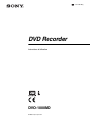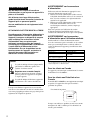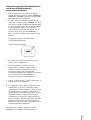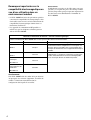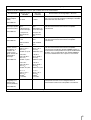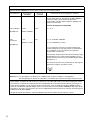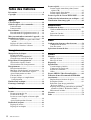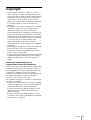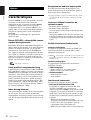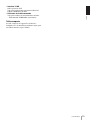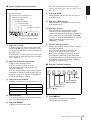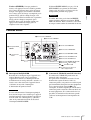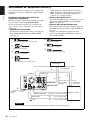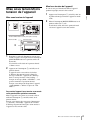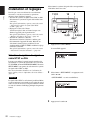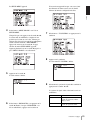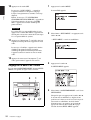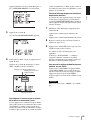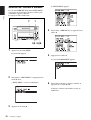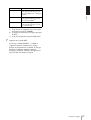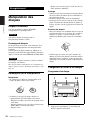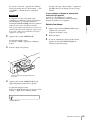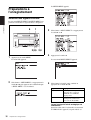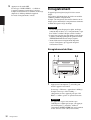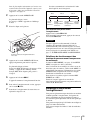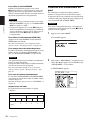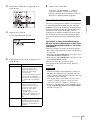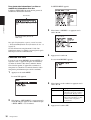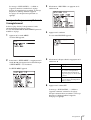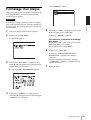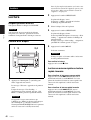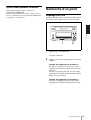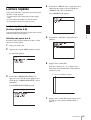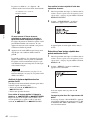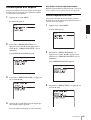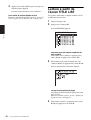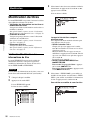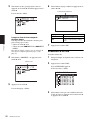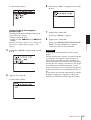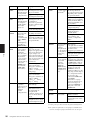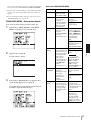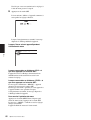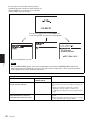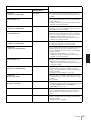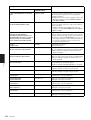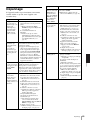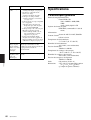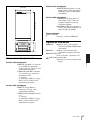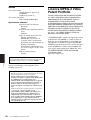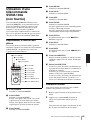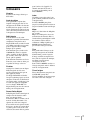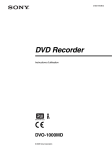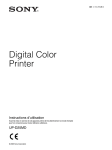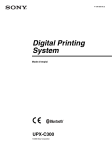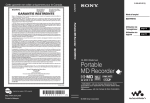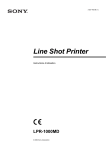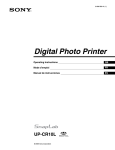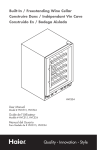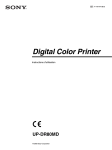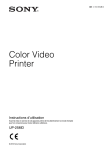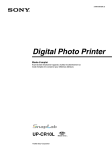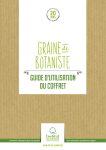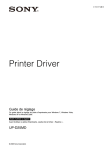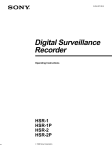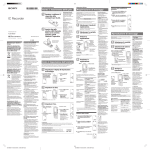Download Télécharger
Transcript
4-121-398-25(1) DVD Recorder Instructions d’utilisation DVO-1000MD © 2005 Sony Corporation AVERTISSEMENT Afin de réduire les risques d’incendie ou d’électrocution, ne pas exposer cet appareil à la pluie ou à l’humidité. Afin d’écarter tout risque d’électrocution, garder le coffret fermé. Ne confier l’entretien de l’appareil qu’à un personnel qualifié. Aucune modification de cet équipement n’est autorisée. CET APPAREIL DOIT ÊTRE RELIÉ À LA TERRE. Pour déconnecter l’alimentation, débranchez la fiche d’alimentation. Lors de l’installation de l’appareil, incorporer un dispositif de coupure dans le câblage fixe ou brancher la fiche d’alimentation dans une prise murale facilement accessible proche de l’appareil. N’installez pas l’équipement ME à un endroit où il serait difficile de débrancher la fiche d’alimentation. En cas de problème lors du fonctionnement de l’appareil, enclencher le dispositif de coupure d’alimentation ou débrancher la fiche d’alimentation. AVERTISSEMENT sur le connecteur d’alimentation Utiliser un cordon d’alimentation approprié à votre tension d’alimentation secteur locale. 1. Utilisez un cordon d’alimentation (câble secteur à 3 fils)/fiche femelle/fiche mâle avec des contacts de mise à la terre conformes à la réglementation de sécurité locale applicable. 2. Utilisez un cordon d’alimentation (câble secteur à 3 fils)/fiche femelle/fiche mâle avec des caractéristiques nominales (tension, ampérage) appropriées. Pour toute question sur l’utilisation du cordon d’alimentation/fiche femelle/fiche mâle ci-dessus, consultez un technicien du service après-vente qualifié. AVERTISSEMENT sur la connexion d’alimentation pour l’utilisation médicale Veuillez utiliser le cordon d’alimentation suivant. Avec des connecteurs (prise ou femelle) et des cordons autres que ceux indiqués dans ce tableau, utilisez le cordon d’alimentation approuvé pour utilisation dans votre pays. Etats-Unis et Canada Type de prise QUALITE HOPITAL* Type de cordon Min.Type SJT Min.18 AWG Valeur nominale max. pour la fiche 10A/125V et les coupleurs d’équipement Approbation de sécurité Symbole Ce symbole indique la borne équipotentielle qui ramène les différentes parties d’un système à la même tension. Reportez-vous au mode d’emploi Suivez les instructions du mode d’emploi pour les parties de l’appareil sur lesquelles ce repère apparaît. Ce symbôle indique le fabricant et apparaît à côté du nom et de l’adresse du fabricant. Attention Lorsque vous éliminez l’appareil ou ses accessoires, vous devez vous conformer aux lois en la matière dans votre zone géographique ou dans votre pays ainsi qu’aux règlements de l’hôpital en question. Listé UL et CSA *Remarque : La fiabilité de la mise à la terre ne peut être assurée que si l’équipement est raccordé à une prise correspondante repérée ’Hôpital uniquement’ ou ’Qualité hôpital’. Pour les clients au Canada Cet appareil a été homologué conformément à la norme CAN/CSA-C22.2 No.60601-1. Pour les clients aux Etats-Unis et au Canada Le modèle DVO-1000MD est un équipement non adapté au patient. Cet appareil ne doit pas être utilisé à proximité des patients. * Proximité d’un patient m 83 t) e fe (6 1. R Lorsque vous utilisez ce produit raccordé à un courant monophasé de 240 V, vérifiez qu’il est branché à un circuit à prise médiane. 2 Instructions de sécurité importantes en vue d’une utilisation dans un environnement médical 1. Tous les équipements raccordés à cet appareil doivent être agréés suivant les normes CEI60601-1, CEI60950-1, CEI60065 ou les autres normes CEI/ ISO applicables à ces équipements. 2. En outre, toutes les configurations doivent être conformes à la norme système CEI60601-1-1. Toute personne raccordant un équipement supplémentaire à la partie d’entrée ou de sortie du signal configure un système médical. Elle est par conséquent responsable de la conformité du système avec les exigences de la norme système CEI60601-1-1. En cas de doute, consultez le personnel de service qualifié. Cet appareil ne peut pas être utilisé dans l’environnement du patient. * Environnement du patient. 5m 1. R 3. Ne touchez pas le patient lorsque vous êtes en contact avec cet équipement. 4. Pour cet équipement particulier, tous les équipements accessoires raccordés comme mentionné ci-dessus doivent l’être au réseau électrique au moyen d’un transformateur d’isolement supplémentaire conforme aux exigences de construction de la norme CEI60601-1 et fournissant au moins un isolement de base. 5. Dans le cas d’un raccord à d’autres équipements, le courant de fuite peut augmenter. 6. Cet équipement génère, utilise et peut émettre des radiofréquences. S’il n’est pas installé et utilisé conformément au mode d’emploi, il peut provoquer des interférences avec d’autres appareils. Si cet appareil génère des interférences (ce que l’on peut facilement contrôler en débranchant le cordon d’alimentation de l’appareil), appliquez l’une des mesures suivantes : Installez cet appareil à un autre endroit en tenant compte de l’autre équipement. Branchez cet appareil et l’autre équipement sur des circuits d’alimentation différents. Consultez votre revendeur. (Suivant les normes CEI60601-1-2 et CISPR11, Classe B, Groupe 1) 3 Remarques importantes sur la compatibilité électromagnétique en vue d’une utilisation dans un environnement médical Avertissement L’utilisation d’accessoires et de câbles autres que ceux spécifiés, à l’exception des pièces de rechange vendues par Sony Corporation, peut provoquer une augmentation des émissions ou une diminution de l’immunité du DVO-1000MD. • Le DVO-1000MD nécessite des précautions spéciales concernant la compatibilité électromagnétique et doit être installé et mis en service selon les informations de compatibilité électromagnétique fournies dans ces instructions d’utilisation. • Les appareils de communication RF portables et mobiles tels que les téléphones cellulaires peuvent affecter le DVO-1000MD. Directives et déclaration du fabricant – émissions électromagnétiques Le DVO-1000MD est destiné à être utilisé dans l’environnement électromagnétique spécifié ci-dessous. Le client ou l’utilisateur du DVO-1000MD doit s’assurer qu’il est utilisé dans un tel environnement. Test d’émission Conformité Environnement électromagnétique - directives Groupe 1 Le DVO-1000MD utilise l’énergie RF pour son fonctionnement interne uniquement. Par conséquent, ses émissions RF sont très faibles et il est peu probable qu’il provoque des interférences avec un appareil électronique à proximité. Emissions RF CISPR 11 Emissions RF Classe B CISPR 11 Emissions harmoniques Classe A CEI 61000-3-2 Fluctuations de tension/émissions de scintillement Conforme CEI 61000-3-3 Avertissement Si le DVO-1000MD doit être utilisé de façon adjacente ou superposée avec un autre équipement, il convient de vérifier s’il fonctionne normalement dans la configuration dans laquelle il sera utilisé. 4 Le DVO-1000MD est utilisable dans tous les établissements, y compris les constructions à usage privé et celles reliées directement au réseau électrique public basse tension qui alimente les bâtiments privatifs. Directives et déclaration du fabricant – immunité électromagnétique Le DVO-1000MD est destiné à être utilisé dans l’environnement électromagnétique spécifié ci-dessous. Le client ou l’utilisateur du DVO-1000MD doit s’assurer qu’il est utilisé dans un tel environnement. Test d’immunité Décharges électrostatiques (DES) Niveau de test CEI 60601 Niveau de conformité Contact ±6 kV Contact ±6 kV Air ±8 kV Air ±8 kV Environnement électromagnétique - directives Le sol doit être en bois, en béton ou en dalles de céramique. Si le sol est recouvert de matériaux synthétiques, l’humidité relative doit être d’au moins 30 %. CEI 61000-4-2 Courants ±2 kV pour les électriques rapides lignes transitoires/salves d’alimentation en courant électrique CEI 61000-4-4 ±1 kV pour les lignes d’entrée/ sortie ±2 kV pour les lignes d’alimentation en courant électrique Surtensions Mode différentiel ±1 kV Mode différentiel ±1 kV Mode standard ±2 kV Mode standard ±2 kV UT < 5 % (baisse > 95 % dans l’UT) pendant 0,5 cycle UT < 5 % (baisse > 95 % dans l’UT) pendant 0,5 cycle UT de 40 % (baisse de 60 % dans l’UT) pendant 5 cycles UT de 40 % (baisse de 60 % dans l’UT) pendant 5 cycles UT de 70 % (baisse de 30 % dans l’UT) pendant 25 cycles UT de 70 % (baisse de 30 % dans l’UT) pendant 25 cycles UT < 5 % (baisse > 95 % dans l’UT) pendant 5 secondes UT < 5 % (baisse > 95 % dans l’UT) pendant 5 secondes 3 A/m 3 A/m ±1 kV pour les lignes d’entrée/ sortie CEI 61000-4-5 Baisses de tension, courtes interruptions et variations de tension sur les lignes d’entrée de l’alimentation électrique CEI 61000-4-11 Champ magnétique à la fréquence du réseau (50/60 Hz) L’alimentation électrique doit être de qualité équivalente à celle d’un environnement commercial ou hospitalier conventionnel. L’alimentation électrique doit être de qualité équivalente à celle d’un environnement commercial ou hospitalier conventionnel. L’alimentation électrique doit être de qualité équivalente à celle d’un environnement commercial ou hospitalier conventionnel. Si l’utilisateur du DVO-1000MD requiert un fonctionnement continu pendant les coupures d’alimentation électrique, il est recommandé de relier le DVO-1000MD à une source d’alimentation sans coupure ou une batterie. Les champs magnétiques à la fréquence du réseau doivent correspondre au moins à ceux enregistrés dans un environnement commercial ou hospitalier conventionnel. CEI 61000-4-8 REMARQUE : L’UT correspond à la tension secteur avant l’application du niveau de test. 5 Directives et déclaration du fabricant – immunité électromagnétique Le DVO-1000MD est destiné à être utilisé dans l’environnement électromagnétique spécifié ci-dessous. Le client ou l’utilisateur du DVO-1000MD doit s’assurer qu’il est utilisé dans un tel environnement. Test d’immunité Niveau de test CEI 60601 Niveau de conformité Environnement électromagnétique - directives Le matériel de communication RF mobile et portable ne doit pas être utilisé plus près des éléments du DVO-1000MD, y compris les câbles, que la distance de séparation recommandée, calculée d’après l’équation applicable à la fréquence de l’émetteur. Distance de séparation recommandée RF de conduction 3 Vrms CEI 61000-4-6 150 kHz à 80 MHz RF de rayonnement 3 V/m 80 MHz à 2,5 GHz 3 Vrms d = 1,2 √P 3 V/m d = 1,2 √P 80 MHz à 800 MHz d = 2,3 √P 800 MHz à 2,5 GHz CEI 61000-4-3 Où P correspond à la puissance nominale maximale de sortie de l’émetteur en watts (W) d’après les spécifications de son fabricant et où d est la distance de séparation recommandée en mètres (m). L’intensité des champs émis par des émetteurs RF fixes, telle que déterminée par un relevé électromagnétique sur site, a doit être inférieure au niveau de conformité de chaque bande de fréquences. b Des interférences peuvent se produire dans le voisinage des équipements marqués du symbole suivant : REMARQUE 1 :A 80 MHz et 800 MHz, la bande de fréquences la plus élevée s’applique. REMARQUE 2 :Il est possible que ces directives ne s’appliquent pas à toutes les situations. La propagation électromagnétique est affectée par l’absorption et la réflexion des structures, des objets et des personnes. a L’intensité des champs émis par des émetteurs fixes, tels que les stations de radiotéléphonie (cellulaires et sans fil) et les radios mobiles, le matériel de radio amateur, les téléviseurs et les radios AM et FM, ne peut être théoriquement estimée avec précision. L’estimation de l’environnement électromagnétique dû aux émetteurs RF fixes doit être assurée par un relevé électromagnétique sur site. Si l’intensité de champ mesurée sur le site d’utilisation du DVO-1000MD excède le niveau de conformité RF applicable indiqué ci-dessus, le fonctionnement normal du DVO-1000MD doit être vérifié. Si des performances anormales sont constatées, des mesures supplémentaires doivent être prises, telles que la réorientation ou le déplacement du DVO-1000MD. b Au-delà de la bande de fréquences 150 kHz à 80 MHz, l’intensité des champs doit être inférieure à 3 V/m. 6 Distances de séparation recommandées entre les appareils de communication RF portables et mobiles et le DVO-1000MD Le DVO-1000MD est destiné à être utilisé dans un environnement électromagnétique où les perturbations RF émises sont contrôlées. Pour éviter toute interférence électromagnétique, le client ou l’utilisateur du DVO-1000MD peut maintenir une distance minimale entre le matériel de communication RF portable et mobile (émetteurs) et le DVO-1000MD, comme recommandé ci-dessous, en fonction de la puissance maximale de sortie des appareils de communication. Puissance nominale maximale de sortie de l’émetteur W Distance de séparation en fonction de la fréquence de l’émetteur m 150 kHz à 80 MHz d = 1,2 √P 80 MHz à 800 MHz d = 1,2 √P 800 MHz à 2,5 GHz d = 2,3 √P 0,01 0,12 0,12 0,23 0,1 0,38 0,38 0,73 1 1,2 1,2 2,3 10 3,8 3,8 7,3 100 12 12 23 Pour les émetteurs dont la puissance nominale maximale de sortie n’est pas répertoriée ci-dessus, la distance de séparation recommandée d en mètres (m) peut être estimée à l’aide de l’équation applicable à la fréquence de l’émetteur, où P correspond à la puissance nominale maximale de sortie de l’émetteur en watts (W) d’après les spécifications de son fabricant. REMARQUE 1 : A 80 MHz et 800 MHz, la distance de séparation pour la bande de fréquences la plus élevée s’applique. REMARQUE 2 : Il est possible que ces directives ne s’appliquent pas à toutes les situations. La propagation électromagnétique est affectée par l’absorption et la réflexion des structures, des objets et des personnes. Attention Eviter d’exposer l’appareil à un égouttement ou à des éclaboussures. Ne placer aucun objet rempli de liquide, comme un vase, sur l’appareil. Important La plaque signalétique se situe sous l’appareil. Attention L’emploi de commandes ou ajustements ou l’exécution de procédures autres que celles spécifiées ici peut provoquer une exposition dangereuse au rayonnement. Pour les clients en Europe Ce produit a été fabriqué par ou pour le compte de Sony Corporation, 1-7-1 Konan Minato-ku Tokyo, 108-0075 Japon. Toutes les questions relatives à la conformité des produits basées sur la législation européenne doivent être adressées à son représentant, Sony Deutschland GmbH, Hedelfinger Strasse 61, 70327 Stuttgart, Allemagne. Pour toute question relative au Service Après-Vente ou à la Garantie, merci de bien vouloir vous référer aux coordonnées qui vous sont communiquées dans les documents « Service (SAV) » ou Garantie. Pour les clients au Canada Ce graveur de DVD RECORDER est classé comme PRODUIT LASER DE CLASSE 1. (CEI 60825-1: 2007) GARANTIE LIMITÉE DE SONY - Rendez-vous sur http://www.sonybiz.ca/solutions/Support.do pour obtenir les informations importantes et l’ensemble des termes et conditions de la garantie limitée de Sony applicable à ce produit. Attention L’emploi d’instruments optiques avec ce produit augmentera les risques pour les yeux. 7 Table des matières Précautions ............................................................. 9 Copyright ............................................................. 11 Aperçu Caractéristiques ................................................... 12 Guide des pièces et des commandes ................... 14 Panneau frontal ................................................ 14 Panneau arrière ................................................. 17 Raccordement ...................................................... 19 Raccordement de l’équipement externe (1) ..... 19 Raccordement de l’équipement externe (2) ..... 20 Mise sous tension/hors tension de l’appareil ..... 21 Installation et réglages ........................................ 22 Sélection du système de signal vidéo NTSC ou PAL ........................................................... 22 Réglage de la date et de l’heure ....................... 24 Sélection de l’interface à distance .................... 26 Lecture répétée .....................................................43 Lecture répétée enttre deux points (lecture répétée A-B) ...................................................43 Lecture répétée d’un chapitre ...........................45 Lecture répétée d’un titre ..................................45 Lecture à partir de l’écran TITLE LIST ...........46 Vérification des informations sur un disque ......47 Visualisation d’une image gelée ..........................49 Modification Modification de titres ...........................................50 Vérification/Modification des informations de titre ..................................................................50 Protection d’un titre ..........................................51 Effacement d’un titre ........................................52 Menu Configuration du menu et liste de menus ..........54 Configuration du menu .....................................54 Liste des menus ................................................54 Opérations de menu de base ...............................58 Enregistrement Manipulation des disques ................................... 28 Disques utilisables ............................................ 28 Remarques sur la manipulation ........................ 28 Chargement et retrait d’un disque .................... 28 Préparations à l’enregistrement ......................... 30 Sélection des signaux d’entrée ......................... 30 Sélection du mode d’enregistrement ................ 31 Enregistrement .................................................... 32 Enregistrement de titres .................................... 32 Marquage d’index durant l’enregistrement ...... 33 Utilisation d’un commutateur au pied .............. 34 Ajout d’informations aux titres ........................ 35 Fonction Pre Rec .............................................. 36 Lorsque le disque se remplit durant l’enregistrement ............................................. 37 Finalisation d’un disque ...................................... 38 Formatage d’un disque ....................................... 39 Lecture Lecture .................................................................. 40 Disques pouvant être lus .................................. 40 Lecture d’un disque .......................................... 40 Lecture en avance rapide ou lecture rapide inversée ........................................................... 40 Ajout d’index pendant la lecture ...................... 41 Recherche d’un point .......................................... 41 Repérage d’un titre ........................................... 41 Repérage d’un chapitre .................................... 42 8 Table des matières Divers Messages ...............................................................61 Messages d’erreur .............................................61 Messages d’alerte .............................................61 Dépannage ............................................................65 Spécifications ........................................................66 Caractéristiques générales ................................66 Connecteurs d’entrée/sortie ..............................67 Signaux de commande ......................................67 Autres ................................................................68 Licence MPEG-2 Video Patent Portfolio ...........68 Utilisation d’une télécommande SVRM-100A (non fournie) .........................................................69 Emplacement et fonction des pièces .................69 Inscription d’index ............................................69 Recherche d’une image particulière Balayage d’index ............................................70 Repérage d’une image particulière en spécifiant un numéro d’index - Recherche d’index ........70 Effacement d’un index ......................................70 Glossaire ...............................................................71 Index ......................................................................72 Précautions Utilisation et stockage Sécurité • Si du liquide ou un objet quelconque venait à pénétrer dans le châssis, débrancher l’appareil et le faire vérifier par un personnel qualifié avant de le remettre en service. • Débrancher l’appareil de la prise murale s’il ne doit pas être utilisé pendant plusieurs jours. • Pour débrancher le câble, le saisir par la fiche. Ne jamais tirer sur le câble proprement dit. Emplacements de fonctionnement et de stockage Eviter de faire fonctionner ou de ranger l’appareil aux emplacements suivants. • Emplacements soumis à des températures extrêmes (température de fonctionnement de 5ºC à 40ºC (41ºF à 104ºF)) • Emplacements soumis à la lumière directe du soleil pendant de longues périodes ou à proximité d’une source de chaleur • Emplacements humides ou poussiéreux • Emplacement soumis à de fortes vibrations • Emplacement proche d’un appareil produisant de fortes ondes électromagnétiques • Emplacement proche d’une station de diffusion produisant des ondes radio puissantes • Emplacement soumis à des risques de chutes de gouttes ou d’éclaboussures. Ne pas poser de récipients remplis de liquide (p. ex. un vase) sur l’appareil. Les éclaboussures risquent de provoquer une défaillance de l’appareil. Faire fonctionner l’appareil en position horizontale Cet appareil est conçu pour fonctionner en position horizontale. Ne pas l’utiliser placé sur le côté ou fortement incliné. Eviter les chocs violent La chute de l’appareil ou tout autre choc violent peut provoquer une défaillance. Ne pas obstruer les orifices de ventilation Pour éviter une surchauffe, ne pas boucher les orifices de ventilation, en entourant par exemple l’appareil de tissu pendant son fonctionnement. Condensation Si l’appareil est transporté d’un endroit très froid vers un endroit très chaud ou s’il est placé dans un endroit humide, de la condensation risque de se former sur le capteur optique. Dans ce cas, l’appareil ne peut pas fonctionner correctement. Lorsque l’appareil est allumé, le message suivant s’affiche. Attendre qu’il disparaisse avant de charger un disque. Sur le moniteur : MOISTURE HAS BEEN DETECTED (humidité détectée). Sur l’affichage : HUMID! (humidité) Lorsque le disque est chargé dans l’appareil Si l’appareil reçoit un coup violent ou s’il est déplacé alors qu’un disque est chargé parce que l’appareil est en cours d’enregistrement ou de lecture, il est possible que le disque soit endommagé. Veiller à retirer le disque avant de déplacer l’appareil. Transport Conservez le carton d’emballage et les matériaux de conditionnement d’origine car ils constituent une protection idéale si vous êtes amené à transporter l’appareil. Pour une protection maximale, emballez l’appareil comme il a été emballé à l’origine en usine et évitez tout choc violent lors du transport. Précautions pour les appareils avec lecteur de disque dur intégré Cet appareil est équipé d’un lecteur de disque dur (HDD) interne. Il s’agit d’un appareil de précision. En cas de choc, de vibrations, d’électricité statique et de température ou d’humidité élevée, une perte de données risque de se produire. Observez attentivement les précautions suivantes lors de l’installation et de l’utilisation de l’appareil. Protection contre les chocs et les vibrations En cas de chocs ou de vibrations, le lecteur de disque dur risque d’être endommagé et une perte de données est susceptible de se produire. • Lors du transport de l’appareil, utilisez le matériel d’emballage spécifié. Lors du transport sur un diable ou un autre appareil similaire, utilisez un type de dispositif amortissant les vibrations excessives. Les chocs et vibrations excessifs risquent d’endommager le lecteur de disque dur. • Ne déplacez jamais l’appareil lorsque celui est sous tension. De plus, avant de retirer l’appareil d’un rack ou de l’y insérer, vérifiez que l’alimentation électrique est coupée. • Protégez des chocs tous les appareils équipés de lecteurs de disque dur intégrés se trouvant dans le rack. • Avant de retirer l’appareil d’un rack ou de l’y insérer, vérifiez que l’alimentation de tous les appareils équipés de lecteurs de disque dur intégrés se trouvant dans le rack est également coupée. • Ne retirez pas les panneaux ou les parties externes de l’appareil. Précautions 9 • Si vous placez l’appareil sur le sol ou sur toute autre surface, vérifiez qu’il est équipé des pieds spécifiés et posez l’appareil avec précaution. En l’absence de pieds, commencez par monter les pieds spécifiés. Ne placez pas l’appareil près d’autres appareils susceptibles de provoquer des vibrations. Attendez 30 secondes après avoir mis l’appareil hors tension Les plateaux à l’intérieur du lecteur de disque dur intégré continuent à tourner pendant un court instant après la mise hors tension et les têtes de lecture se trouvent en position dangereuse. Pendant ce court instant, l’appareil est plus sensible aux chocs et aux vibrations qu’en fonctionnement normal. Evitez de soumettre l’appareil à des chocs, même très légers, pendant au moins 30 secondes après la mise hors tension. Ensuite, le disque dur s’arrête complètement et l’appareil peut être déplacé. Précautions relatives à la température et à l’humidité Utilisez et rangez l’appareil uniquement dans des endroits respectant les plages de températures et d’humidité spécifiées. Plage de températures de fonctionnement : +5 à +40 °C (+41 °F à 104 °F) Plage d’humidité de fonctionnement : 20 à 80 % d’humidité relative (sans condensation) Plage de températures de rangement : -20 à +60 °C (-4 °F à 140 °F) Plage d’humidité de rangement : 20 à 90 % d’humidité relative (sans condensation) En cas de lecteur de disque dur défectueux Même si le lecteur de disque dur intégré montre des signes de problème de fonctionnement, veuillez observer toutes les précautions ci-dessus. Cela évitera d’aggraver les dommages jusqu’à ce que le problème puisse être diagnostiqué et corrigé. Remplacement du lecteur de disque dur Le disque dur de l’appareil est un consommable nécessitant un remplacement périodique. En situation de fonctionnement à température ambiante, un cycle de remplacement normal sera d’environ deux ans ou 10 000 heures. Toutefois, il s’agit d’une simple évaluation qui ne garantit nullement la durée de vie de cette pièce. Même en actionnant l’appareil à la température comprise dans la plage de fonctionnement recommandée, plus la température ambiante à laquelle l’appareil est utilisé est élevée, plus la durée de vie est courte. Pour remplacer des pièces, contactez votre concessionnaire Sony ou un revendeur Sony. 10 Précautions Entretien Si le coffret ou le panneau est sale, l’essuyer avec un chiffon doux et sec. S’il est très sale, utiliser un chiffon trempé dans un détergent neutre pour éliminer la saleté, puis l’essuyer avec un chiffon sec. L’emploi d’alcools, de diluants, d’insecticides ou de tout autre solvant volatile risque de déformer le coffret ou d’abîmer la finition. Copyright • Les programmes télévisés, les films, les cassettes vidéo, les disques et autres enregistrements peuvent être protégés par les droits d’auteur. L’enregistrement non autorisé de tels matériaux peut constituer une violation de ces droits d’auteur. Vous ne pouvez utiliser ces enregistrement sans obtenir préalablement l’accord du propriétaire afin d’en faire un usage personnel. • Cet appareil est doté d’une technologie de protection des droits d’auteur couverte par certains brevets américains ainsi que par d’autres droits sur la propriété intellectuelle. L’emploi de cette technologie de protection du droit d’auteur doit faire l’objet d’une autorisation de la part de Macrovision et il est réservé exclusivement à une utilisation dans le cadre familial et à d’autres fins de visionnage limitées, sauf autorisation de Macrovision. Toute tentative d’ingénierie inverse ou de démontage de cet appareil est interdit. • Etant donné que cet appareil est doté d’une fonction de protection contre la copie, l’enregistrement de programmes contenant des signaux de protection contre la copie est impossible. • Cet appareil comportant une fonction d’interdiction de lecture de disques non autorisés tels que les disques illicites, il ne permet pas la lecture de ce type de disque. Absence de responsabilité pour la compensation de données enregistrées Nous rejetons toute responsabilité pour la compensation de données n’ayant pas pu être enregistrées ni lues en raison de problèmes tels que le dysfonctionnement de l’appareil, la corruption ou la perte de données enregistrées ou modifiées ou la perte provoquée par de tels dysfonctionnements ou la perte de données. Vous devez être informé de cette règle. Des problèmes risquent de se produire si vous effectuez les opérations suivantes : • Lorsque vous utilisez un disque enregistré ou modifié à l’aide de l’appareil avec un autre graveur de DVD ou du lecteur de DVD d’un ordinateur personnel. • Lorsque vous tentez de réutiliser un disque avec cet appareil après l’avoir utilisé lors des opérations décrites ci-dessus. • Lorsque vous utilisez un disque enregistré à l’aide d’un autre graveur ou lecteur de DVD d’un ordinateur personnel avec cet appareil. Copyright 11 Aperçu Aperçu Caractéristiques Le DVO-1000MD est un graveur de DVD conçu pour être utilisé avec du matériel vidéo comme un équipement externe, par exemple. Le DVO-1000MD comprime les signaux vidéo envoyés à partir de l’équipement externe avec un format MPEG-2 et les signaux audio avec un format Dolby Digital (2CH) et enregistre les signaux vidéo et audio sur un disque DVD+RW. Les principales caractéristiques de l’appareil sont décrites ci-après. Disque DVD+RW 1) réinscriptible comme support d’enregistrement Etant donné qu’un disque DVD+RW réinscriptible est utilisé comme disque amovible, il est automatiquement finalisé et les disques enregistrés avec cet appareil peuvent être lus sur d’autres lecteurs DVD+RW. De plus, l’appareil recherche automatiquement le premier espace blanc et commence à enregistrer à partir de cet endroit. Par conséquent, il est inutile d’effectuer un repérage et vous pouvez commencer l’enregistrement dès que vous avez inséré le disque. 1) est une marque commerciale. Haute qualité et enregistrement long L’appareil utilise l’enregistrement à VBR (Variable Bit Rate - débit binaire variable) qui varie le taux compressé de MPEG2 de façon dynamique en fonction des images enregistrées. Vous obtenez donc un enregistrement de haute qualité relatif à la durée d’enregistrement. Vous pouvez également sélectionner la qualité des images parmi les trois modes d’enregistrement suivants : HQ (environ 60 minutes : CBR (Constant Bit Rate - débit binaire constant)), SP (environ 120 minutes : VBR) et LP (environ 180 minutes : VBR). Index d’enregistrement Vous pouvez marquer des index lors de l’enregistrement ou de la lecture. Ceci vous permet de rechercher instantanément des séquences précises lors de la lecture et de lire un segment spécifié par deux points de façon répétée. 12 Caractéristiques Enregistrement audio de haute qualité Le format d’enregistrement Dolby Digital 1) vous permet d’enregistrer un son audio de haute qualité en même temps que les signaux vidéo. 1) L’appareil est fabriqué sous licence par Dolby Laboratories. « Dolby » et le symbole Double-D sont des marques commerciales de Dolby Laboratories. Lecture en utilisant la fonction de recherche rapide • Recherche de titres spécifiques • Recherche d’index spécifiques Ceci vous permet d’effectuer une recherche par index. • Liste de titres Vous pouvez afficher la liste des titres enregistrés sur le disque et l’utiliser pour rechercher le titre spécifique à partir duquel vous pouvez commencer la lecture sur la liste. Variété d’interfaces d’entrée/sortie Interfaces numériques Cet appareil est équipé d’un connecteur i.LINK 1) de façon à pouvoir entrer des signaux audio et vidéo numériques au format DV. 1) i.LINK et sont des marques commerciales de Sony Corporation qui indiquent que ce produit est conforme aux normes IEEE1394-1995 et à leurs mises à jours. Interfaces analogiques Cet appareil peut également utiliser les interfaces analogiques suivantes. • Vidéo analogique – Entrées composites (avec boucle)/sortie – Entrées S-video (avec boucle)/sortie • Audio analogique – Entrées/sorties à 2 canaux – Sortie moniteur Interfaces de commande Cet appareil est équipé des interfaces suivantes. • Interface RS-232C/interface USB Cet appareil est équipé d’une interface RS-232C 9 broches compatible avec le protocole de magnétoscope SVO-9500MD et d’une interface USB compatible avec le protocole RS-232C. Ces interfaces fournissent les nouvelles fonctions suivantes en plus des fonctions de commande à distance existantes de l’appareil : – Entrée/sortie de métadonnées par titre Vous pouvez enregistrer des métadonnées telles que le nom, l’ID, la date de production à partir de l’équipement externe pour chaque titre. – Entrée/sortie des données mises à jour en temps réel Aperçu • Interface i.LINK Suit le protocole AV/C Vous pouvez sélectionner une interface RS-232C, USB ou i.LINK dans un menu. • Utilisation de la télécommande Vous pouvez utiliser les télécommandes suivantes. – Télécommande SVRM-100A (non fournie) Taille compacte La taille compacte de l’appareil le rend facile à manipuler avec des instruments médicaux conçus pour être utilisés dans des espaces limités. Caractéristiques 13 Guide des pièces et des commandes Aperçu Panneau frontal 1 Interrupteur 1 (on/veille) et indicateur 2 Plateau de lecture 3 Touche OPEN/CLOSE 7 Section de commande du disque 6 Fenêtre d’affichage du panneau frontal 8 Section de commande des menus/disque 5 Connecteur REMOTE 2 4 Connecteur REMOTE 1 1 Interrupteur 1 (on/veille) et indicateur Appuyez sur cet interrupteur pour mettre l’appareil sous tension lorsque l’interrupteur MAIN POWER (voir page 17), situé sur le panneau arrière, est activé. La fenêtre d’affichage du panneau frontal s’allume. Même si l’appareil est en mode veille, l’indicateur s’allume en vert lorsque l’interrupteur MAIN POWER est activé. Pour mettre l’appareil en mode veille, appuyez de nouveau sur cette touche. Remarque Si l’interrupteur MAIN POWER situé sur le panneau arrière n’est pas activé, l’appareil ne se met pas mis sous tension même si vous appuyez sur l’interrupteur 1 (on/veille). 14 Guide des pièces et des commandes 2 Plateau de lecture S’ouvre pour permettre le chargement ou le retrait du disque. 3 Touche OPEN/CLOSE Appuyez sur cette touche pour ouvrir ou fermer le plateau de lecture. 4 Connecteur REMOTE 1 (miniprise stéréo) Raccordez un appareil de commande à distance SVRM-100A (non fourni) à ce connecteur pour la commande à distance. 5 Connecteur REMOTE 2 (miniprise) Raccordez un commutateur au pied (non fourni) à ce connecteur. Vous pouvez commander l’enregistrement et la pause à l’aide de ce commutateur au pied. 6 Fenêtre d’affichage du panneau frontal A Indicateur de disque C Indicateur du signal INPUT F Indicateur TITLE Indique le numéro du titre en cours de lecture ou d’enregistrement. Aperçu B Indicateur du mode d’enregistrement Pour plus d’informations sur la lecture répétée, reportez-vous à la section « Lecture répétée » à la page 43. D Indicateur Dolby E Indicateur REPEAT F Indicateur TITLE G Indicateur CHAP (chapitre) Indique le numéro du chapitre en cours de lecture ou d’enregistrement. G Indicateur CHAP H Indicateur de temps I Section d’affichage principal A Indicateur de disque S’allume lorsque vous chargez dans le plateau un disque DVD+RW qui peut être enregistré et lu avec cet appareil. Cet indicateur s’éteint à l’ouverture du plateau de lecture. Cet indicateur ne s’allume pas lorsque vous chargez dans le plateau le disque qui ne peut pas être utilisé avec cet appareil. B Indicateur du mode d’enregistrement Indique le mode d’enregistrement. Lorsque vous lisez un disque, le mode d’enregistrement dans lequel le disque a été enregistré est indiqué. Lors de l’enregistrement, le mode d’enregistrement sélectionné est indiqué. Lorsqu’un disque qui a été enregistré à l’aide d’un autre graveur de DVD est lu, aucun indicateur n’est allumé. H Indicateur de temps En fonctionnement normal, la durée écoulée s’affiche. Lors de l’enregistrement, la durée écoulée ou le temps restant du disque est affiché en fonction du réglage de menu de REC COUNTER (voir page 57) du menu SETUP MENU. Lorsque le temps restant du disque est sélectionné, « REMAIN » s’allume. I Section d’affichage principal Lors des opérations de menu ou de liste, l’élément sélectionné est affiché. En cas de fonctionnement anormal, un code d’erreur ou un message d’alerte s’affiche. Dans le présent manuel, les opérations de menu sont expliquées en utilisant l’écran du moniteur. L’élément de menu en cours de sélection sur l’écran du moniteur est allumé sur la fenêtre d’affichage principale du panneau frontal. 7 Section de commande du disque F Touche zREC C Indicateur du signal INPUT Indique le signal d’entrée en cours de sélection. Connecteur d’entrée Indicateur S VIDEO IN S-VIDEO VIDEO IN VIDEO DV IN (i.LINK) E Touche XPAUSE D Touche >NEXT/DOWN C Touche BPLAY B Touche .PREV/UP A Touche xSTOP i.LINK D Indicateur Dolby S’éteint lorsqu’un signal enregistré dans un format autre que le Dolby Digital est lu. A Touche xSTOP Appuyez sur cette touche pour interrompre l’enregistrement ou la lecture. E Indicateur REPEAT S’allume lors de la lecture répétée. Guide des pièces et des commandes 15 Aperçu B Touche .PREV/UP PREV : Utilisée pour repérer un chapitre. Lorsque vous appuyez une fois sur cette touche, vous accédez au point de début du chapitre en cours de lecture. Lorsque vous appuyez deux fois sur cette touche, vous accédez au point de début du chapitre précédent. En appuyant simultanément sur cette touche et la touche BPLAY, vous pouvez sélectionner la lecture rapide arrière à trois fois la vitesse de lecture normale. UP : Utilisée pour revenir à la page précédente lors de l’opération de titre dans l’écran TITLE LIST. 8 Section de commande des menus/disque D Touches V, v, B, b C Touche SET B Touche LIST A Touche MENU C Touche BPLAY Lorsque vous appuyez sur cette touche, elle s’allume et la lecture commence. D Touche >NEXT/DOWN NEXT : Utilisée pour repérer un chapitre. Lorsque vous appuyez une fois sur cette touche, vous accédez au point de début du chapitre suivant. En appuyant simultanément sur cette touche et la touche BPLAY, vous pouvez sélectionner la lecture en avance rapide à trois fois la vitesse de lecture normale. DOWN : Utilisée pour passer à la page suivante lors de l’opération de titre dans l’écran TITLE LIST. E Touche XPAUSE Pendant la lecture, appuyez sur cette touche pour effectuer une pause. Pendant la pause, une image fixe s’affiche. Appuyez de nouveau sur cette touche ou sur la touche BPLAY pour redémarrer la lecture. Pendant l’enregistrement, appuyez sur cette touche pour effectuer une pause. Appuyez de nouveau sur cette touche pour redémarrer l’enregistrement. F Touche zREC Lorsque vous appuyez sur cette touche, elle s’allume et l’enregistrement commence. 16 Guide des pièces et des commandes A Touche MENU Utilisée pour activer les opérations de menu. Appuyez sur cette touche pour afficher le menu sur l’écran du moniteur et la fenêtre d’affichage du panneau frontal. Appuyez de nouveau sur cette touche pour quitter l’affichage du menu. B Touche LIST Appuyez sur cette touche pour afficher le menu TITLE LIST. C Touche SET Appuyez sur cette touche pour enregistrer de nouveaux réglages tels que des éléments de menu sélectionnés. D Touches V, v, B, b (opération du curseur) Utilisées pour exécuter des opérations de menu. Appuyez sur ces touches pour sélectionner un élément de menu, pour modifier des valeurs numériques, etc. Les touches B et b servent également à repérer le point adéquat lors des opérations de lecture. Touche B : Lorsque vous appuyez une fois sur cette touche lors de la lecture, vous passez au point de départ du titre en cours de lecture. Lorsque vous appuyez deux fois sur cette touche, vous accédez au point de début du titre précédent. Lorsque vous appuyez simultanément sur cette touche et la touche SET pendant l’arrêt, vous accédez au début du premier titre du disque. Touche b : Lorsque vous appuyez une fois sur cette touche lors de la lecture, vous accédez au point de début du titre suivant. Lorsque vous appuyez simultanément sur cette touche et la touche SET pendant l’arrêt, vous accédez au début du dernier chapitre du disque. Pour des informations détaillées sur les titres, reportez-vous à la page 32. Pour des informations détaillées sur les chapitres, reportez-vous à la page 34. L’élément FREEZE MODE (voir page 56) du SETUP MENU vous permet de sélectionner l’image gelée de l’image ou l’image gelée de champ comme première image gelée. Remarque Aperçu Touche v (FREEZE) : Lorsque, pendant la lecture, vous appuyez sur cette touche la première fois, l’image devient une image gelée de l’image. Lorsque vous appuyez sur la touche la deuxième fois, l’image gelée de l’image est remplacée par la première image gelée de champ. Lorsque vous appuyez sur la touche la troisième fois, la première image gelée de champ est remplacée par la deuxième image gelée de champ. Quand vous appuyez sur la touche v, l’image gelée est remplacée selon cette séquence. La touche v n’active pas la fonction FREEZE lorsque la fenêtre du menu ou la fenêtre TITLE LIST sont affichées. Dans ces fenêtres, cette touche ne sert que comme touche de commande de curseur. Panneau arrière 2 Connecteurs S-VIDEO IN 3 Connecteurs VIDEO IN 4 Connecteur VIDEO OUT 1 Interrupteur MAIN POWER 5 Connecteur S-VIDEO OUT qd -Connecteur AC IN 6 Connecteur MONITOR AUDIO 7 Connecteurs AUDIO OUT L/R 8 Connecteurs AUDIO IN L/R 9 Connecteur REMOTE IN RS-232C 0 Connecteur DV IN (i.LINK) 1 Interrupteur MAIN POWER Basculez sur le côté = pour mettre l’appareil sous tension. Basculez sur le côté a pour mettre l’appareil hors tension. Cet interrupteur devrait normalement rester sur la position de « marche » et la mise sous et hors tension de l’appareil devrait s’effectuer au moyen de l’interrupteur d’alimentation du panneau frontal. Remarque Si vous souhaitez mettre l’interrupteur principal hors tension lorsque vous n’utilisez pas l’appareil pendant longtemps, mettez toujours l’appareil sur le mode veille avec l’interrupteur 1 (on/veille) situé sur le panneau frontal avant de désactiver l’interrupteur MAIN POWER. qa Connecteur USB qs Connecteur de borne de masse équipotentielle 2 Connecteur S-VIDEO IN (mini DIN 4 broches) Le connecteur S-VIDEO IN gauche entre des signaux S vidéo analogiques. Il s’agit de deux connecteurs en boucle. Si vous branchez des signaux d’entrée S vidéo au connecteur gauche, vous pouvez raccorder le signal par l’intermédiaire d’un pont à un autre équipement via le connecteur droit (marqué ). Par conséquent, les mêmes signaux qui entrent dans le connecteur gauche sortent du connecteur droit vers un autre équipement. Si le connecteur droit n’est pas utilisé, la terminaison du connecteur gauche s’effectue automatiquement à une impédance de 75 Ω. Guide des pièces et des commandes 17 Aperçu 3 Connecteurs VIDEO IN (type BNC) Le connecteur VIDEO IN gauche entre des signaux vidéo composites analogiques. Il s’agit de deux connecteurs en boucle. Si vous branchez des signaux vidéo composites au connecteur gauche, vous pouvez raccorder le signal par l’intermédiaire d’un pont à un autre équipement via le connecteur droit (marqué ). Par conséquent, les mêmes signaux qui entrent dans le connecteur gauche sortent du connecteur droit vers un autre équipement. Si le connecteur droit n’est pas utilisé, la terminaison du connecteur gauche s’effectue automatiquement à une impédance de 75 Ω. qa Connecteur USB Ce connecteur est utilisé pour contrôler cet appareil en le connectant à du matériel tel qu’un équipement externe prenant en charge une interface USB. Ce connecteur est USB 2.0 qui prend en charge une USB Full-speed (12 Mbps). qs Connecteur de borne de masse équipotentielle Ce connecteur est utilisé pour raccorder l’appareil à la prise équipotentielle afin d’amener les différentes parties du système au même potentiel. Reportez-vous à la section « AVERTISSEMENT sur la connexion d’alimentation pour l’utilisation médicale » à la page 2. 4 Connecteur VIDEO OUT (type BNC) Ce connecteur sort des signaux vidéo composites analogiques. qd -Connecteur AC IN Utilisez un cordon d’alimentation adéquat pour votre alimentation secteur locale (non fourni). Reportez-vous aux sections « AVERTISSEMENT sur le connecteur d’alimentation » et « Instructions de sécurité importantes en vue d’une utilisation dans un environnement médical » à la page 3. 5 Connecteur S-VIDEO OUT (mini DIN 4 broches) Ce connecteur sort des signaux S vidéo analogiques. 6 Connecteur MONITOR AUDIO (prise phono) Ce connecteur sort des signaux audio monauraux pour le contrôle. Vous pouvez sélectionner les signaux audio à sortir à partir de ce connecteur parmi les signaux audio canal 1, audio canal 2, ou audio mixtes à l’aide de AUDIO MON CH (voir page 55) du menu SETUP MENU. 7 Connecteurs AUDIO OUT L/R (prise phono) Ces connecteurs sortent des signaux audio analogiques. 8 Connecteurs AUDIO IN L/R (prise phono) Ces connecteurs entrent des signaux audio analogiques. 9 Connecteur REMOTE IN RS-232C (9 broches) Il s’agit d’une interface RS-232C 9 broches compatible avec le protocole de magnétoscope SVO-9500MD. Utilisez ce connecteur pour contrôler cet appareil en le raccordant à du matériel tel qu’un équipement externe prenant en charge l’interface RS-232C. 0 Connecteur DV IN (i.LINK) (6 broches) Ce connecteur entre des signaux vidéo numériques conformément au protocole i.LINK. De plus, ce connecteur est utilisé pour contrôler cet appareil en le connectant à du matériel tel qu’un équipement externe prenant en charge i.LINK. 18 Guide des pièces et des commandes Raccordement • Raccordez le cordon d’alimentation secteur en dernier. Remarques Aperçu • Avant d’effectuer les raccordements, mettez tout équipement périphérique hors tension. Raccordement de l’équipement externe (1) • Sélection de la sortie audio Sélectionnez le canal de sortie audio à l’aide du sousmenu AUDIO MON CH du menu SETUP MENU (voir page 55). – LCH : Transmet le signal audio du canal audio 1. – RCH : Transmet le signal audio du canal audio 2. – MIX : Transmet un signal audio mélangé des canaux 1 et 2. (réglage en usine) • Sélection du signal d’entrée Sélectionnez le signal d’entrée « ANALOG » à l’aide du sous-menu INPUT SELECT du menu SETUP MENU (voir page 30). • Sélection du mode du commutateur au pied Sélectionnez le mode de fonctionnement du commutateur au pied parmi LOW EDGE (réglage en usine), HIGH EDGE et LOW ACTIVE (voir page 34). Cette section fournit un exemple de raccordement pour utiliser l’appareil branché à un appareil externe à l’aide d’une télécommande (non fournie) et/ou d’un commutateur au pied (non fourni). Paramètres nécessaires pour utiliser cet exemple de raccordement Effectuez les réglages suivants avant d’utiliser cet exemple de raccordement à l’aide du menu SETUP MENU. Pour des informations détaillées sur l’utilisation du menu, reportez-vous à « Opérations de menu de base » à la page 58. 1 Câble de raccordement S-vidéo (non fourni) 2 1 2 Vers le connecteur de sortie S-vidéo Vers le connecteur de sortie audio analogique Equipement externe Câble audio (non fourni) 3 Câble audio (non fourni) 4 AUDIO IN L/R Cordon d’alimentation secteur (non fourni) 1 Panneau arrière S VIDEO IN Vers le connecteur d’entrée S-vidéo S-VIDEO OUT Moniteur vidéo 3 Vers le connecteur d’entrée audio analogique MONITOR AUDIO 4 vers la prise secteur - AC IN Panneau avant REMOTE 1 REMOTE 2 Télécommande SVRM-100A Commutateur au pied Raccordement 19 Raccordement de l’équipement externe (2) – LCH : Transmet le signal audio du canal audio 1. – RCH : Transmet le signal audio du canal audio 2. – MIX : Transmet un signal audio mélangé des canaux 1 et 2. (réglage en usine) • Sélection du signal d’entrée Sélectionnez le signal d’entrée « ANALOG » à l’aide du sous-menu INPUT SELECT du menu SETUP MENU (voir page 30). • Sélection du mode de télécommande Sélectionnez une interface pour commander l’appareil parmi RS232C (réglage en usine), USB et iLINK (voir page 26). Lorsque vous commandez l’appareil, une seule interface est disponible parmi RS232C (réglage en usine), USB et iLINK. Cette section fournit un exemple de raccordement d’un équipement externe pour commander l’appareil depuis ce dernier. Aperçu Paramètres nécessaires pour utiliser cet exemple de raccordement Effectuez les réglages suivants avant d’utiliser cet exemple de raccordement à l’aide du menu SETUP MENU. Pour des informations détaillées sur l’utilisation du menu, reportez-vous à « Opérations de menu de base » à la page 58. • Sélection de la sortie audio Sélectionnez le canal de sortie audio à l’aide du sousmenu AUDIO MON CH du menu SETUP MENU (voir page 55). 5 1 Câble DV (non fourni) Câble de raccordement S-vidéo (non fourni) 6 2 Câble USB (non fourni) Câble audio (non fourni) 7 3 Cordon d’alimentation (non fourni) Câble audio (non fourni) 4 Câble RS-232C (type croisé/non fourni) Moniteur vidéo Vers le connecteur d’entrée S-vidéo Vers le connecteur d’entrée audio analogique 1 S VIDEO IN AUDIO IN L/R 2 3 1 S-VIDEO OUT Vers le connecteur de sortie audio analogique Vers le connecteur de sortie S-vidéo MONITOR AUDIO 7 vers la prise secteur - AC IN REMOTE IN RS-232C 4 Vers le connecteur RS-232C DV IN (i.LINK) 5 vers le connecteur DV USB 6 vers le connecteur USB Equipement externe Remarque Vous pouvez utiliser une seule interface parmi RS-232C, USB et iLINK pour télécommander l’appareil. 20 Raccordement Mise sous tension/hors tension de l’appareil Mise hors tension de l’appareil Si vous n’avez pas l’intention d’utiliser l’appareil pendant longtemps, mettez-le hors tension. Appuyez sur l’interrupteur 1 (on/veille) situé sur le panneau frontal pour mettre l’appareil en mode veille. 2 Mettez l’interrupteur MAIN POWER situé sur le panneau arrière sur a (off). Le témoin de veille situé sur le panneau frontal s’éteint et l’appareil est mis hors tension. Mise sous tension de l’appareil Panneau arrière 1 Aperçu 1 Cordon d’alimentation secteur (vers la prise secteur) Témoin de veille Panneau avant 2 1 Branchez le cordon d’alimentation secteur (non fourni) à la prise secteur puis mettez l’interrupteur MAIN POWER situé sur le panneau arrière sur [ (marche). Le témoin de veille situé sur le panneau frontal s’allume en vert. 2 Appuyez sur l’interrupteur 1 (on/veille) sur le panneau frontal. L’appareil est mis sous tension et la fenêtre d’affichage du panneau frontal s’allume. Le message « Welcome » apparaît sur l’affichage. Puis, le message devient « Now Loading... ». Lorsque le message affiche « NO DISC! », vous pouvez commencer l’opération suivante. Lorsque vous chargez un disque dans l’appareil, « 0101 0:00:00 » s’affiche à la place de « NO DISC! ». Pour mettre l’appareil sous tension ou en mode veille pendant des opérations normales Mettez l’appareil sous tension ou en mode veille en utilisant l’interrupteur 1 (on/veille) située sur le panneau frontal. Lorsque vous appuyez de nouveau sur l’interrupteur 1 (on/veille), « Good Bye » apparaît sur la fenêtre d’affichage du panneau frontal qui s’éteint ensuite et l’appareil se met en mode veille. Mise sous tension/hors tension de l’appareil 21 Installation et réglages Aperçu Une fois que vous avez effectué les raccordements nécessaires, vous devez exécuter les opérations suivantes avant d’utiliser l’appareil. • Sélection du système de signal vidéo NTSC ou PAL Sélectionnez le système de signal vidéo utilisé dans votre zone. Pour plus d’informations, reportez-vous à la section « Sélection du système de signal vidéo NTSC ou PAL » (page 22). • Réglage de la date et de l’heure Vous devez régler la date et l’heure lorsque vous allumez l’appareil pour la première fois. Pour plus d’informations, reportez-vous à la section « Réglage de la date et de l’heure » (page 24). • Sélection de l’interface à distance Sélectionnez l’interface à distance à utiliser pour télécommander l’appareil. En usine, RS232C est sélectionné comme réglage par défaut. Si vous souhaitez utiliser USB ou i.LINK, modifiez le réglage d’interface à distance. Pour plus d’informations, reportez-vous à la section « Sélection de l’interface à distance » (page 26). Sélectionnez le système de signal vidéo correspondant à celui utilisé dans votre zone. 10 11,12 2,4,9 1 1 3,5,6,8 4,6,7 Appuyez sur la touche MENU. Le menu TOP apparaît. Sélection du système de signal vidéo NTSC ou PAL Lorsque vous utilisez l’appareil pour la première fois, sélectionnez le système de signal vidéo. Le sous-menu TV SYSTEM du menu ENHANCED MENU du menu SETUP MENU vous permet de sélectionner le système de signal vidéo NTSC ou PAL. Pour des informations détaillées sur l’utilisation du menu, reportez-vous à « Opérations de menu de base » (page 58). 2 Sélectionnez « SETUP MENU » en appuyant sur la touche V ou v. « SETUP MENU » est mis en surbrillance. Remarque Le signal vidéo NTSC est sélectionné par défaut. Même si votre moniteur ne correspond pas au système de signal vidéo en cours de sélection, vous pouvez utiliser le menu à l’aide de la fenêtre d’affichage principale du panneau frontal. 3 22 Installation et réglages Appuyez sur la touche b. Le SETUP MENU apparaît. L’écran suivant apparaît lorsque vous avez ajouté des éléments de menu avancés sous le dernier élément du menu de configuration de base. Aperçu 4 Sélectionnez « MENU GRADE » sur l’écran SETUP MENU. 7 Sélectionnez « TV SYSTEM » en appuyant sur la touche v. 8 Appuyez sur la touche b. Le sous-menu TV SYSTEM s’affiche. 9 Sélectionnez le système de signal vidéo souhaité en appuyant sur la touche V ou v. Chaque fois que vous appuyez sur la touche v ou V, le curseur mis en surbrillance se déplace d’une position vers le haut ou vers le bas, élément par élément. Une fois que le curseur mis en surbrillance atteint le dernier élément « KEY INHIBIT », appuyez de nouveau sur la touche v. La page suivante du menu SETUP MENU apparaît. Appuyez plusieurs fois sur la touche v jusqu’à ce que « MENU GRADE » soit sélectionné. 5 Appuyez sur la touche b. L’écran suivant s’affiche. Le système de signal vidéo sélectionné est mis en surbrillance. 6 Sélectionnez « ENHANCED » en appuyant sur la touche v. Ensuite, lorsque « ENHANCED » est mis en surbrillance, appuyez sur la touche B. SYSTEME TV Contenu NTSC Pour enregistrer ou lire avec le système de signal vidéo NTSC. (Réglage usine) PAL Pour enregistrer ou lire avec le système de signal vidéo PAL. Installation et réglages 23 10 Appuyez sur la touche SET. 1 Aperçu Le message « NOW SAVING... » apparaît et l’appareil commence à enregistrer le réglage. Lorsque l’enregistrement est terminé, le message disparaît. Ensuite, le message « TV SYSTEM WAS CHANGED PLEASE POWER OFF. » apparaît sur l’écran du moniteur et le message « POWER OFF! » apparaît sur la fenêtre d’affichage du panneau frontal. Appuyez sur la touche MENU. Le menu TOP apparaît. Remarque Le système TV n’est pas modifié même si vous appuyez sur la touche SET. Mettez l’appareil hors tension puis sous tension comme décrit aux étapes 11 et 12 pour modifier le système. 2 Sélectionnez « SETUP MENU » en appuyant sur la touche V ou v. « SETUP MENU » est mis en surbrillance. 11 Appuyez sur l’interrupteur 1 (on/veille) situé sur le panneau frontal pour mettre l’appareil en mode veille. Le message « Good Bye » apparaît sur la fenêtre d’affichage du panneau frontal. La fenêtre d’affichage du panneau frontal disparaît ensuite, l’appareil est mis hors tension et entre en mode veille. 12 Appuyez de nouveau sur l’interrupteur 1 (on/ veille) pour remettre l’appareil sous tension. 3 Réglage de la date et de l’heure Le SETUP MENU apparaît. Le sous-menu DATE/TIME PRESET du menu SETUP MENU vous permet de régler la date et l’heure. 9 1 4 3,5 24 Installation et réglages 6 Appuyez sur la touche b. 4 2,7 Sélectionnez « DATE/TIME PRESET » sur l’écran SETUP MENU. Chaque fois que vous appuyez sur la touche v ou V, le curseur mis en surbrillance se déplace d’une position vers le haut ou vers le bas. Une fois que le curseur mis en surbrillance atteint le dernier élément lorsque vous appuyez sur la touche v, appuyez de nouveau sur la touche v. La page suivante du menu SETUP MENU apparaît. Appuyez plusieurs fois sur la touche v jusqu’à ce que « DATE/TIME PRESET » soit sélectionné. est mis en surbrillance, le chiffre le plus à droite de la colonne de la date est mis en surbrillance si vous appuyez sur la touche B. 7 5 Appuyez sur la touche b. Sélectionnez le chiffre à régler en appuyant sur la touche B ou b. Appuyez sur la touche B ou b jusqu’à ce que le chiffre à modifier soit mis en évidence. Affichage de la date (mois/date/année) Affichage mis en évidence (chiffre à modifier) Modifiez la valeur numérique en appuyant sur la touche V ou v. Appuyez sur la touche V pour augmenter une valeur. Appuyez sur la touche v pour diminuer une valeur. Le sous-menu DATE/TIME PRESET apparaît. 6 Aperçu Fenêtre d’affichage du panneau frontal lors d’opérations de menu La colonne de la date apparaît lorsque vous réglez la date dans la colonne prévue à cet effet dans le sous-menu DATE/TIME PRESET. Et la colonne de l’heure apparaît lorsque vous réglez l’heure dans la colonne de l’heure. 8 Réglez les valeurs de date et d’heure restantes en répétant les étapes 6 et 7. 9 Appuyez sur la touche SET une fois que vous avez terminé de régler la date et l’heure. Les valeurs de date et d’heure réglées sont appliquées. Le message « NOW SAVING... » s’affiche et l’appareil commence à mémoriser le réglage. Lorsque la mémorisation est terminée, le message disparaît et l’affichage habituel réapparaît. Pour annuler le réglage de date/heure sans modifier aucune valeur Appuyez sur la touche MENU. L’appareil affiche l’écran SETUP MENU (2/2) ou (2/3) un niveau supérieur au niveau en cours. Le réglage est annulé. Appuyez de nouveau sur la touche MENU. L’appareil quitte l’écran de menu et affiche l’écran normal. Remarque Dans ce cas, le message « ABORT! » ne s’affiche pas. Affichage de l’heure Pour déplacer le curseur entre la colonne de la date et la colonne de l’heure Si vous appuyez sur la touche b lorsque le chiffre situé le plus à droite de la colonne de la date est mis en surbrillance, le chiffre le plus à gauche de la colonne de l’heure est mis en surbrillance. Lorsque le chiffre le plus à gauche de la colonne de l’heure Installation et réglages 25 Le SETUP MENU apparaît. Sélection de l’interface à distance Aperçu Le sous-menu REMOTE I/F du menu SETUP MENU vous permet de sélectionner l’interface à utiliser pour commander l’appareil à distance. Le réglage en usine est RS-232C. 7 1 4 Sélectionnez « REMOTE I/F » en appuyant sur la touche v. 5 Appuyez sur la touche b. 3,5 2,4,6 1 Appuyez sur la touche MENU. Le menu TOP apparaît. Le sous-menu REMOTE I/F apparaît. 2 Sélectionnez « SETUP MENU » en appuyant sur la touche V ou v. « SETUP MENU » est mis en surbrillance. 6 Sélectionnez l’interface à distance souhaitée en appuyant sur la touche V ou v. L’interface à distance sélectionnée est mise en surbrillance. 3 26 Appuyez sur la touche b. Installation et réglages Interface RS232C Pour contrôler l’appareil à partir d’un équipement externe raccordé au connecteur RS-232C. a) (Réglage en usine) iLINK Pour contrôler l’appareil à partir d’un équipement externe raccordé au connecteur i.LINK. b) USB Pour contrôler l’appareil à partir d’un équipement externe raccordé au connecteur USB. c) Aperçu Elément a) Ce protocole est compatible avec le protocole de magnétoscope SVO-9500MD. b) Ce réglage ne concerne pas le réglage du signal d’entrée. c) Ce protocole équivaut au protocole RS-232C. 7 Appuyez sur la touche SET. Le message « NOW SAVING... » s’affiche et l’appareil commence à mémoriser le réglage. Lorsque la mémorisation est terminée, le message disparaît et l’affichage habituel réapparaît. Le réglage d’interface à distance de l’appareil est réglé sur celui sélectionné à l’étape 6. Installation et réglages 27 – Disque cassé ayant été réparé à l’aide de colle (ou d’une substance semblable). Enregistrement Manipulation des disques Enregistrement Disques utilisables Vous pouvez utiliser les disques DVD+RW correspondant à la quadruple vitesse. Remarque Vous pouvez utiliser des disques pour les enregistrements données et vidéo. Stockage • Veillez à ne pas stocker les disques à la lumière directe du soleil ou dans un endroit exposé à l’humidité ou une température élevée. • Stockez les disques dans leur boîte d’emballage. • Un disque couvert de traces de doigt ou de poussière risque d’entraîner une détérioration de la qualité de l’image. Assurez-vous de la propreté de la surface du disque. Entretien des disques • Nettoyez le disque avec un chiffon doux et essuyez-le en partant du centre vers l’extérieur. Si la couche de poussière est épaisse, essuyez le disque avec un chiffon doux humide, puis essuyez avec un chiffon sec. Formatage de disques Un disque vierge ne nécessite aucun formatage. Il est formaté automatiquement dès son chargement dans l’appareil. Si vous utilisez un disque formaté sur ordinateur ou enregistré à l’aide d’un autre appareil DVD, formatez le disque à l’aide du sous-menu FORMAT de DISC INFO. Remarque Si un disque enregistré est formaté, toutes les données sur le disque sont effacées. Pour de plus amples informations sur le formatage de disque, reportez-vous à « Formatage d’un disque » à la page 39. • N’utilisez pas de solvants tels que la benzine, des diluants, des nettoyants destinés aux disques vinyles disponibles dans le commerce ou des vaporisateurs antistatiques. Ces produits risquent d’endommager les disques. Chargement et retrait d’un disque Chargement d’un disque Remarques sur la manipulation Manipulation • Ne touchez pas la surface d’enregistrement ou de lecture du disque. Tenez-le par le bord. • N’utilisez pas les types de disque suivants car l’appareil peut ne pas fonctionner correctement. – Disques sur lesquels sont collés une étiquette ou un autocollant. – Disques portant des traces de colle provenant d’une bande adhésive ou d’un autocollant. – Disques cassés. 28 Manipulation des disques 1 1 3 2,4 Appuyez sur l’interrupteur 1 (on/veille) pour mettre l’appareil sous tension. Lorsque le message « Now loading... » disparaît et que DISC IN cesse de clignoter, passez à l’étape suivante. Le message « Welcome » apparaît sur l’affichage. Le message change alors en « Now loading... » puis « NO DISC! » s’allume. Passez à l’opération suivante. Remarque 2 Appuyez sur la touche OPEN/CLOSE. Le plateau de disque s’ouvre. Le message « OPEN » apparaît sur l’affichage frontal. 3 Retrait d’un disque 1 Appuyez sur le bouton OPEN/CLOSE lorsque l’appareil est sous tension. Le plateau de disque s’ouvre. 2 Retirez le disque. 3 Si vous ne souhaitez pas charger d’autre disque, appuyez sur le bouton OPEN/CLOSE pour refermer le plateau de disque. Enregistrement Si l’appareil n’est pas sous tension et que l’affichage ne s’allume pas lorsque vous appuyez sur l’interrupteur 1 (on/veille), vérifiez si l’interrupteur MAIN POWER situé sur le panneau arrière se trouve sur le côté ] (sous tension). Pour de plus amples informations sur la mise sous tension ou hors tension de l’appareil, reportez-vous à la section « Mise sous tension/hors tension de l’appareil » à la page 21. Si vous chargez un disque ne pouvant être utilisé avec cet appareil Le message « Not Supported! » apparaît. Dans ce cas, retirez le disque et insérez un disque pouvant être utilisé avec cet appareil. Placez le disque sur le plateau. Tournez la surface d’enregistrement/lecture vers le bas. 4 Appuyez sur la touche OPEN/CLOSE. Sinon, appuyez légèrement pour insérer le plateau. Le plateau de disque se ferme. Le message DISC IN clignote et le message « Now loading... » apparaît sur l’affichage frontal. Affichage DISC IN Manipulation des disques 29 Le SETUP MENU apparaît. Préparations à l’enregistrement Sélection des signaux d’entrée Le sous-menu INPUT SELECT du SETUP MENU vous permet de sélectionner le signal d’entrée à enregistrer. Enregistrement 6 1 3 Sélectionnez « INPUT SELECT » en appuyant sur la touche V ou v. 4 Appuyez sur la touche b. 2,3,5 2,4 1 2 Appuyez sur la touche MENU. Le menu TOP apparaît. Sélectionnez « SETUP MENU » en appuyant sur la touche V ou v, puis appuyez sur la touche b lorsque « SETUP MENU » est en évidence. Le sous-menu INPUT SELECT apparaît. 5 Sélectionnez le signal d’entrée souhaité en appuyant sur la touche V ou v. Signal d’entrée Réglage ANALOG Pour enregistrer un signal d’entrée analogique sur le connecteur VIDEO IN ou S-VIDEO IN. (Réglage usine) i.LINK Pour enregistrer un signal d’entrée numérique DV standard sur le connecteur DV IN (i.LINK). Lorsqu’un signal d’entrée analogique est sélectionné : Quand un câble vidéo S est branché au connecteur S-VIDEO IN de l’appareil, le signal vidéo S est 30 Préparations à l’enregistrement sélectionné de préférence à un signal vidéo composite entré au connecteur VIDEO IN, qu’un signal vidéo S soit entré ou non. Le message « S-VIDEO » apparaît sur l’affichage. 6 2 Sélectionnez « SETUP MENU » en appuyant sur la touche V ou v, puis appuyez sur la touche b lorsque « SETUP MENU » est en évidence. Appuyez sur la touche SET. Sélection du mode d’enregistrement Enregistrement Le message « NOW SAVING... » s’affiche et l’appareil commence à mémoriser le réglage. Lorsque la mémorisation est terminée, le message disparaît et l’affichage habituel réapparaît. Le signal d’entrée est exécuté. Le SETUP MENU apparaît. L’appareil comporte trois modes d’enregistrement différents. Le sous-menu REC MODE du SETUP MENU permet de sélectionner le mode d’enregistrement. 5 1 3 Confirmez que REC MODE est en évidence et appuyez sur la touche b. Le sous-menu REC MODE apparaît. 2,4 1 3 Appuyez sur la touche MENU. Le menu TOP apparaît. 4 Sélectionnez le mode d’enregistrement souhaité en appuyant sur la touche V ou v. Mode d’enregistrement Réglage Temps d’enregistrement maximum HQ Pour enregistrer au mode d’enregistrement haute qualité. Environ 1 heure SP Pour enregistrer au mode standard. (réglage usine) Environ 2 heures LP Pour effectuer un enregistrement long. Environ 3 heures Préparations à l’enregistrement 31 5 Appuyez sur la touche SET. Le message « NOW SAVING... » s’affiche et l’appareil commence à mémoriser le réglage. Lorsque la mémorisation est terminée, le message disparaît et l’affichage habituel réapparaît. Le mode d’enregistrement s’exécute. Enregistrement L’appareil peut enregistrer jusqu’à 49 titres sur un disque. Vous pouvez également placer des index aux endroits souhaités pendant l’enregistrement. Lorsque vous enregistrez de nouvelles données sur un disque qui en contient déjà, l’enregistrement commence au début de la partie vierge du disque. Enregistrement Remarques • Si vous chargez un disque qui est plein, un disque contenant déjà 49 titres, etc., l’enregistrement n’a pas lieu. Veillez à vérifier le disque avant de l’utiliser. • Lorsqu’il ne reste plus que cinq minutes sur le disque, la fenêtre d’affichage principale du panneau frontal (TITLE/CHAP/indicateur de temps) clignote. • Avant d’effectuer un enregistrement important, essayez d’enregistrer, que l’appareil enregistre correctement ou non. Enregistrement de titres 1 3 6 1 2,4 5 Appuyez sur l’interrupteur 1 (on/veille) pour mettre l’appareil sous tension. Le message « Welcome » apparaît sur l’affichage. Lorsque le message « Now Loading... » (chargement en cours) apparaît, puis que « NO DISC! » s’affiche, passez à l’opération suivante. Remarque Si l’appareil n’est pas sous tension et que l’affichage ne s’allume pas lorsque vous appuyez sur l’interrupteur 1 (on/veille), vérifiez si l’interrupteur MAIN POWER situé sur le panneau arrière se trouve sur le côté ] (sous tension). 32 Enregistrement Pour de plus amples informations sur la mise sous tension ou hors tension de l’appareil, reportez-vous à la section « Mise sous tension/hors tension de l’appareil » à la page 21. 2 Titre 1 Titre 2 Titre 3 Appuyez sur la touche OPEN/CLOSE. Le plateau de disque s’ouvre. Le message « OPEN » apparaît sur l’affichage frontal. L’enregistrement commence. Placez le disque sur le plateau. L’enregistrement s’arrête. L’enregistrement commence. L’enregistrement L’enregistrement s’arrête. L’enregistrement s’arrête. commence. Enregistrement 3 Les titres sont numérotés en fonction de l’ordre dans lequel ils ont été enregistrés. Pour effectuer une pause durant l’enregistrement Appuyez sur la touche XPAUSE. Pour reprendre l’enregistrement, appuyez de nouveau sur la touche XPAUSE. Remarque Lorsque l’appareil est télécommandé à l’aide de l’interface de commande à distance RS-232C, la commande STOP sert de fonction de pause ou d’arrêt d’enregistrement. L’une ou l’autre fonction prend effet selon le réglage de la commande 232C STOP (voir page 57) du ENHANCED MENU du SETUP MENU. Tournez la surface d’enregistrement/lecture vers le bas. 4 Appuyez sur la touche OPEN/CLOSE. Sinon, appuyez légèrement pour insérer le plateau. Le plateau de disque se ferme. Le message DISC IN clignote et le message « Now loading... » apparaît sur l’affichage frontal. Lorsque DISC IN ne clignote plus, passez à l’étape 5. 5 Appuyez sur le bouton zREC. L’appareil commence l’enregistrement d’un titre. 6 Pour arrêter l’enregistrement de ce titre, appuyez sur la touche xSTOP. 7 Poursuivez l’enregistrement des autres titres en répétant les étapes 5 et 6. Défaillance de fonctionnement des touches du panneau avant lorsque vous les actionnez La fonction KEY INHIBIT (voir page 56) du SETUP MENU est réglée sur « ON » (désactivé). Ainsi, la fonction de verrouillage est activée en vue de désactiver toutes les touches, sauf la touche MENU, la touche LIST, l’interrupteur d’alimentation et la touche OPEN/CLOSE, ceci permettant d’éviter les risques d’utilisation accidentelle de ces touches. Pour réactiver ces touches, réglez la fonction KEY INHIBIT sur « OFF ». Toutefois, lorsque l’appareil est en mode de fonctionnement depuis le menu, vous pouvez utiliser les touches B, b, V, v et SET. Marquage d’index durant l’enregistrement Vous pouvez également marquer des index aux endroits souhaités pendant l’enregistrement. Ceci permet de trouver rapidement un passage pendant la lecture et d’écouter un segment spécifié à l’aide de deux points qui se suivent. Vous pouvez marquer jusqu’à 254 index sur un disque et jusqu’à 99 index dans un titre. Vous pouvez marquer des index à l’aide des méthodes suivantes : Enregistrement 33 Pour utiliser la touche XPAUSE Pendant l’enregistrement, appuyez sur la touche XPAUSE pour mettre l’enregistrement en mode pause. Appuyer de nouveau sur cette touche vous permet de relancer l’enregistrement. L’index est marqué au niveau du point de relancement de l’enregistrement. Remarques Enregistrement • Les index ne sont pas marqués lorsque le sous-menu RECPAUSE INDEX (voir page 57) du ENHANCED MENU est réglé sur « OFF ». • Lorsque vous appuyez sur la touche XPAUSE pour mettre l’enregistrement en mode pause, les données ne sont pas enregistrées tant que vous n’appuyez pas de nouveau sur la touche XPAUSE pour relancer l’enregistrement. Utilisation d’un commutateur au pied Un commutateur au pied (non fourni) permet de démarrer l’enregistrement ou d’effectuer une pause. L’opération requise pour commencer un enregistrement ou effectuer une pause dépend du réglage adopté pour le sous-menu FOOT SW du SETUP MENU. Remarque Pour arrêter l’enregistrement lorsque vous utilisez un commutateur au pied, appuyez sur la touche xSTOP du panneau avant de l’appareil. 1 Appuyez sur la touche MENU. Le menu TOP apparaît. Pour utiliser la télécommande SVRM-100A Appuyez sur la touche MARK de la télécommande SVRM-100A (non fournie). Pour plus d’informations sur le marquage d’index, reportez-vous à « Inscription d’index » à la page 69. Pour marquer des index automatiquement Les index sont marqués automatiquement toutes les cinq minutes lorsque le sous-menu AUTO INDEX (voir page 56) du menu SETUP MENU est réglé sur ON. Remarque Vous pouvez marquer jusqu’à 254 index sur un disque et jusqu’à 99 index dans un titre. Lorsque le nombre d’index dépasse la limite mentionnée ci-dessus, un message d’alerte apparaît. Pour des informations détaillées sur les messages d’alerte, reportez-vous à « Messages d’alerte » à la page 61. Pour créer des titres automatiquement Le sous-menu AUTO TITLE du menu SETUP MENU vous permet de créer un titre lorsque le nombre d’index d’un titre dépasse 99. Pour plus de détails, reportez-vous à « AUTO TITLE » à la page 56. Segment entre les index Le segment situé entre deux indexes est appelé « chapitre ». Titre 1 Titre 2 Titre 3 Chapitre1 Chapitre 2 Chapitre 3 Chapitre1 Chapitre 2 Chapitre1 Index 34 Enregistrement 2 Sélectionnez « SETUP MENU » en appuyant sur la touche V ou v, puis appuyez sur la touche b lorsque « SETUP MENU » est en évidence. Le SETUP MENU apparaît. 3 Sélectionnez « FOOT SW » en appuyant sur la touche V ou v. 6 Appuyez sur la touche SET. Le message « NOW SAVING... » s’affiche et l’appareil commence à mémoriser le réglage. Lorsque la mémorisation est terminée, le message disparaît et l’affichage habituel réapparaît. Ajout d’informations aux titres Appuyez sur la touche b. Le sous-menu FOOT SW apparaît. 5 Sélectionnez le mode souhaité en appuyant sur la touche V or v. Mode Réglage LOW EDGE Pour commencer à enregistrer lorsque vous appuyez sur le commutateur au pied ou pour effectuer une pause durant l’enregistrement. L’état d’enregistrement ou de pause d’enregistrement est maintenu même si vous cessez d’appuyer sur le commutateur au pied. (Réglage usine) HIGH EDGE Pour commencer à enregistrer quand vous appuyez sur le commutateur au pied et lorsque vous retirez le pied ou pour effectuer une pause durant l’enregistrement. L’appareil ne passe pas d’une opération à une autre lorsque vous appuyez sur le commutateur au pied. LOW ACTIVE Lorsque vous appuyez sur le commutateur au pied, l’appareil enregistre. Lorsque vous cessez d’appuyez, l’enregistrement est suspendu. Enregistrement 4 Lorsque vous enregistrez des données, les informations de mois/date/année/heure/minute/seconde (exemple : 01/06/04 17:25:19) sont enregistrées automatiquement. De même, l’utilisation d’une télécommande RS-232C (non fournie) vous permet de modifier le titre et d’enregistrer des données de 2048 octets pour chaque titre au moyen du clavier de la télécommande. Ainsi, vous pouvez enregistrer d’autres informations pour un titre. Pour utiliser le clavier d’une télécommande RS-232C afin de modifier/ajouter un titre et des informationsde modifier/ajouter un titre et des informations Adoptez les réglages de menu et d’opération suivants : • Raccordez la télécommande au connecteur RS-232C de l’appareil. • Réglez le sous-menu REMOTE I/F (voir page 55) du menu SETUP MENU sur RS232C. • Réglez le sous-menu KEYBOARD (voir page 55) du menu SETUP MENU sur ON. Vous pouvez entrer des caractères en mode d’écrasement. Pour l’effacement arrière, utilisez la touche ESC. Remarques • Avant de raccorder la télécommande au connecteur RS-232C de l’appareil, mettez l’appareil en mode veille à l’aide de l’interrupteur 1 (on/veille) situé sur le panneau avant de l’appareil. Pour de plus amples informations sur la mise hors tension de l’appareil, reportez-vous à la section « Mise hors tension de l’appareil » à la page 21. • Lorsque vous n’utilisez pas la télécommande, réglez le sous-menu KEYBOARD du menu SETUP MENU sur OFF (voir page 55). Enregistrement 35 Pour ajouter des informations à un titre ou modifier les informations d’un titre L’affichage TITLE INFO du menu de titre permet de modifier les informations d’un titre. Le SETUP MENU apparaît. Nom de titre Enregistrement 3 Sélectionnez « PRE REC » en appuyant sur la touche V ou v. 4 Appuyez sur la touche b. Informations de titre (données de 2048 octets) Pour plus d’informations, reportez-vous à la section « Vérification/Modification des informations de titre » à la page 50. Si vous effectuez un enregistrement à l’aide d’un équipement externe, les données sont enregistrées par le biais du protocole de communication. Fonction Pre Rec Le sous-menu PRE REC apparaît. Lorsque le sous-menu PRE REC du menu SETUP est réglé sur « ON », l’appareil enregistre les 5 dernières secondes de données vidéo dans la mémoire interne. Cette fonction permet à l’appareil de commencer à enregistrer les 5 dernières secondes de données vidéo enregistrées précédemment par souci de continuité. 1 Appuyez sur la touche MENU. Le menu TOP apparaît. 5 2 Sélectionnez « SETUP MENU » en appuyant sur la touche V ou v, puis appuyez sur la touche b lorsque « SETUP MENU » est en évidence. 6 36 Enregistrement Sélectionnez le mode souhaité en appuyant sur la touche V or v. Mode Réglage OFF Pour enregistrer rapidement le signal vidéo après avoir commencé l’enregistrement. (Réglage usine) ON Pour commencer l’enregistrement au moyen des 5 dernières secondes de données vidéo enregistrées précédemment. Appuyez sur la touche SET. Le message « NOW SAVING... » s’affiche et l’appareil commence à mémoriser le réglage. Lorsque la mémorisation est terminée, le message disparaît et l’affichage habituel réapparaît. Le réglage de l’enregistrement précédent est appliqué. 3 Sélectionnez « DISC END » en appuyant sur la touche V ou v. 4 Appuyez sur la touche b. Lorsque le disque se remplit durant l’enregistrement 1 Appuyez sur la touche MENU. Le menu TOP apparaît. 2 Sélectionnez « SETUP MENU » en appuyant sur la touche V ou v, puis appuyez sur la touche b lorsque « SETUP MENU » est en évidence. Enregistrement Selon le réglage d’usine, l’enregistrement s’arrête automatiquement et le plateau s’ouvre. Le sous-menu DISC END du SETUP MENU permet de modifier ce réglage. Le sous-menu DISC END apparaît. 5 Le SETUP MENU apparaît. 6 Sélectionnez le disque souhaité en appuyant sur la touche V or v. Mode Réglage GOTO TOP Pour revenir au début du disque. END STOP Pour revenir au début du dernier titre et arrêter l’enregistrement automatiquement. Néanmoins, le disque n’est pas éjecté. Il reste dans le plateau. EJECT Pour arrêter l’enregistrement et éjecter le disque automatiquement. (Réglage d’usine) Appuyez sur la touche SET. Le message « NOW SAVING... » s’affiche et l’appareil commence à mémoriser le réglage. Lorsque la mémorisation est terminée, le message disparaît et l’affichage habituel réapparaît. Le réglage est appliqué. Enregistrement 37 L’écran FINALIZE s’affiche. Finalisation d’un disque Un disque enregistré sur cet appareil doit être finalisé si vous souhaitez l’utiliser sur d’autres équipements compatibles avec un équipement DVD+RW. Procédez comme suit pour finaliser le disque. Même s’il est finalisé, vous pouvez utiliser ce disque pour effectuer un nouvel enregistrement ou vous pouvez modifier les données qu’ils contient. Enregistrement 1 Chargez le disque à finaliser dans l’appareil. 2 Appuyez sur la touche MENU. Le menu TOP apparaît. 5 Sélectionnez « EXEC » en appuyant sur la touche V ou v. Ensuite, appuyez sur la touche SET. Le message « READY? » apparaît. 6 Appuyez sur la touche SET. Le message « FINALIZING THE DISC. PLEASE WAIT. » apparaît et la finalisation commence. Lorsque la finalisation est terminée, le message « COMPLETE! » s’affiche et l’affichage normal apparaît de nouveau. 3 Sélectionnez « DISC INFO » en appuyant sur la touche V ou v, puis appuyez sur la touche b lorsque « DISC INFO » est en évidence. Le sous-menu DISC INFORMATION apparaît. 4 38 Appuyez sur la touche V ou v pour sélectionner « FINALIZE » et appuyez sur la touche b lorsque « FINALIZE » est mis en évidence. Finalisation d’un disque 7 Retirez le disque. L’écran FORMAT s’affiche. Formatage d’un disque Vous pouvez effacer toutes les données enregistrées sur le disque DVD+RW et le formater afin de pouvoir l’utiliser avec cet appareil. Remarque 5 Sélectionnez « EXEC » en appuyant sur la touche V ou v et appuyez sur la touche SET. 1 Chargez le disque à formater dans l’appareil. 2 Appuyez sur la touche MENU. Le message « READY? » apparaît. Le menu TOP apparaît. Pour mettre fin à l’opération de formatage d’un disque Sélectionnez « ESC », puis appuyez sur la touche SET lorsque ESC est en évidence. Sinon, appuyez sur la touche MENU. 6 3 Sélectionnez « DISC INFO » en appuyant sur la touche V ou v, puis appuyez sur la touche b lorsque « DISC INFO » est en évidence. Enregistrement Si un disque enregistré est formaté, toutes les données qu’il contient (noms de titre, par exemple) sont effacées. Il est nécessaire de le formater pour qu’il soit en état de fonctionnement. Appuyez sur la touche SET. Le message « FORMATTING THE DISC. PLEASE WAIT. » apparaît et le formatage commence. Lorsque le formatage est terminé, le message « COMPLETE! » s’affiche et l’affichage normal apparaît de nouveau. 7 Retirez le disque. Le sous-menu DISC INFORMATION apparaît. 4 Sélectionnez « FORMAT » en appuyant sur la touche V ou v, puis appuyez sur la touche b lorsque « FORMAT » est en évidence. Formatage d’un disque 39 Pour de plus amples informations sur la mise sous tension ou hors tension de l’appareil, reportez-vous à la section « Mise sous tension/hors tension de l’appareil » à la page 21. Lecture 2 Lecture Le plateau de disque s’ouvre. Le message « OPEN » apparaît sur la fenêtre d’affichage du panneau frontal. Disques pouvant être lus Vous pouvez utiliser les disques 4 x DVD+RW. Remarque 3 Placez le disque à lire sur le plateau. 4 Appuyez sur la touche OPEN/CLOSE. Lecture Vous risquez de ne pas pouvoir lire les disques enregistrés s’ils sont rayés, poussiéreux ou si les conditions d’enregistrement n’étaient pas correctes. Le plateau de disque se ferme. Le message DISC IN clignote et le message « Now loading... » apparaît sur la fenêtre d’affichage du panneau frontal. Lorsque le message « Now loading... » disparaît et que DISC IN s’allume, passez à l’étape 5. Lecture d’un disque 1 5 3 Appuyez sur la touche OPEN/CLOSE. 2,4 Appuyez sur la touche BPLAY. La lecture commence. Remarque L’image est gelée et la lecture audio s’arrête entre les titres pendant un instant. Pour arrêter la lecture Appuyez sur la touche xSTOP. 5 Touche xSTOP 1 Appuyez sur l’interrupteur 1 (on/veille) pour mettre l’appareil sous tension. Le message « Welcome » apparaît sur le panneau avant. Lorsque le message « Now Loading... » (chargement en cours) apparaît, puis que « NO DISC! » s’affiche, passez à l’opération suivante. Remarque Si l’appareil n’est pas sous tension et que l’affichage ne s’allume pas lorsque vous appuyez sur l’interrupteur 1 (on/veille), vérifiez si l’interrupteur MAIN POWER situé sur le panneau arrière se trouve sur le côté ] (sous tension). 40 Lecture Lecture en avance rapide ou lecture rapide inversée Pour visualiser la lecture en avance rapide Appuyez sur la touche >NEXT/DOWN tout en maintenant enfoncée la touche BPLAY. Ceci vous permet de visualiser la lecture en avance rapide à une vitesse trois fois supérieure à celle d’une lecture normale. Pour visualiser la lecture rapide inversée Appuyez sur la touche .PREV/UP tout en maintenant enfoncée la touche BPLAY. Ceci vous permet de visualiser la lecture rapide inversée à une vitesse trois fois supérieure à celle d’une lecture normale. Ajout d’index pendant la lecture Vous pouvez ajouter des index à l’aide de la télécommande SVRM-100A. Pour plus d’informations sur l’ajout d’index, reportezvous à « Utilisation d’une télécommande SVRM-100A (non fournie) » à la page 69. Recherche d’un point Repérage d’un titre La touche B ou b permet à l’appareil d’accéder au titre se trouvant avant ou après le titre en cours de lecture. Lecture 1 1 2 Appuyez sur la touche BPLAY. La lecture commence. 2 Appuyez sur la touche B ou b pour passer au point souhaité. Lorsque vous appuyez sur la touche B : Lorsque vous appuyez une fois sur cette touche, l’appareil passe au point de début du titre en cours de lecture. Lorsque vous appuyez deux fois sur cette touche, l’appareil passe au point de début du titre précédent du titre en cours de lecture. Lorsque vous appuyez sur la touche b : Lorsque vous appuyez une fois sur cette touche, l’appareil passe au point de début du titre suivant. Recherche d’un point 41 Repérage d’un chapitre La touche .PREV/UP ou >NEXT/DOWN permet à l’appareil d’accéder au chapitre se trouvant avant ou après le chapitre en cours de lecture. Lecture Touche >NEXT/DOWN Touche .PREV/UP Lorsque vous utilisez la touche >NEXT/ DOWN : Lorsque vous appuyez une fois sur cette touche, l’appareil passe au point de début du chapitre suivant. Lorsque vous utilisez la touche .PREV/UP : Lorsque vous appuyez une fois sur cette touche, l’appareil passe au point de début du chapitre en cours de lecture. Lorsque vous appuyez deux fois sur cette touche, l’appareil passe au point de début du chapitre précédent. Exemple Sens de lecture A B Chapitre 1 C Chapitre 2 D Chapitre 3 Chapitre 4 a) NEXT PREV P a) Le dernier chapitre enregistré sur un disque Lorsque vous appuyez sur la touche .PREV/UP ou >NEXT/DOWN sur la position actuelle (point P), l’appareil se comporte comme suit : Lorsque vous appuyez une fois sur la touche .PREV/UP : Passe au point C. Lorsque vous appuyez deux fois sur la touche .PREV/UP : Passe au point B. 42 Recherche d’un point Lorsque vous appuyez une fois sur la touche >NEXT/DOWN : Passe au point D. Lorsque vous appuyez deux fois sur la touche >NEXT/DOWN : Lorsque le point cible correspond à la fin du dernier chapitre, l’appareil passe au début du dernier chapitre. Par conséquent, dans ce cas, l’appareil passe au point D. 4 Lecture répétée Vous pouvez effectuer les opérations de lecture répétée suivantes à l’aide du menu. • Lecture répétée entre deux points (lecture répétée A-B) • Lecture répétée du chapitre en cours de lecture • Lecture répétée du titre en cours de lecture Sélectionnez « REPEAT A-B » en appuyant sur la touche V ou v et appuyez sur la touche b avec « REPEAT A-B » mis en surbrillance. L’écran REPEAT A-B apparaît. Lecture répétée enttre deux points (lecture répétée A-B) Définition des points A et B 5 Sélectionnez « A-B SET » en appuyant sur la touche v. 6 Appuyez sur la touche SET. Procédez comme suit pour définir les points A et B et effectuer la lecture répétée. 1 Chargez le disque à lire. 2 Appuyez sur la touche MENU pendant la lecture. Lecture Vous pouvez effectuer une lecture répétée d’une certaine section spécifiée par deux points. Le menu TOP apparaît. La lecture commence et « A » s’affiche sous la forme d’une lettre blanche dans l’angle inférieur gauche de l’écran. « A » est mis en surbrillance en blanc. 3 Sélectionnez « REPEAT FUNCTION » en appuyant sur la touche V ou v et appuyez sur la touche b avec « REPEAT FUNCTION » mis en surbrillance. L’écran REPEAT FUNCTION apparaît. 7 Appuyez sur la touche SET lorsque l’image arrive au point que vous souhaitez définir comme le point A. Lecture répétée 43 Le point A est défini et « A » disparaît. « B » s’affiche ensuite sous la forme d’une lettre blanche. « A » disparaît et « B » est mis en surbrillance en blanc. Pour arrêter la lecture répétée à l’aide des opérations de menu 1 Suivez la procédure des étapes 1 à 2 décrite dans la section « Lecture répétée enttre deux points (lecture répétée A-B) » à la page 43 pour afficher l’élément REPEAT FUNCTION. 2 Lorsque « CLEAR REPEAT » est mis en surbrillance, appuyez sur la touche SET. Lecture Si vous revenez à l’écran du menu précédent en appuyant sur la touche B après avoir défini uniquement le point A Le réglage du point A est annulé. Les points A et B précédemment définis sont conservés. Si vous appuyez de nouveau sur la touche b, vous pouvez commencer à définir le point B. 8 Appuyez sur la touche SET lorsque l’image arrive au point que vous souhaitez définir comme le point B. Le point B est défini et « B » disparaît. La lecture répétée commence entre les points A et B définis. Les points A et B sont mémorisés jusqu’à ce que vous définissiez de nouveaux points A et B ou que vous retiriez le disque. Remarque L’appareil quitte le mode répété A-B et arrête la lecture Exécution d’une lecture répétée des points existants A et B 1 Suivez la procédure aux étapes 2 à 3 décrite dans la section « Lecture répétée enttre deux points (lecture répétée A-B) » à la page 43 pour afficher l’élément REPEAT A-B. 2 Lorsque « REPEAT » est mis en surbrillance, appuyez sur la touche SET. Lorsque vous effacez un titre (voir page 52) ou formatez un disque (voir page 39), les points A et B définis sont effacés. Arrêt de la lecture répétée entre les points A et B Vous disposez des deux méthodes suivantes pour arrêter la lecture répétée entre deux points. • Utiliser la touche B, b, .PREV/UP ou >NEXT/DOWN • Utiliser une opération de menu Pour arrêter la lecture répétée à l’aide de la touche B, b, .PREV/UP ou >NEXT/DOWN Repérez un titre ou un chapitre situé en dehors de la section spécifiée par les points A et B à l’aide de la touche B, b, .PREV/UP ou >NEXT/DOWN. 44 Lecture répétée La lecture répétée entre les points A et B commence. Lorsque le point A ou B n’a pas encore été défini Le message d’erreur « NO AB POINT! » apparaît sur la fenêtre d’affichage du panneau avant et « NO A.B POINT. SET THE A & B POINT » s’affiche sur l’écran du moniteur. Lecture répétée d’un chapitre Vous pouvez effectuer une lecture répétée d’un chapitre. Procédez de la façon suivante pour spécifier un chapitre et exécuter une lecture répétée. 1 Appuyez sur la touche MENU. Le menu TOP apparaît. Pour arrêter la lecture répétée du chapitre Exécutez l’opération décrite dans la section « Arrêt de la lecture répétée entre les points A et B » à la page 44. Lecture répétée d’un titre Vous pouvez effectuer une lecture répétée d’un titre. Procédez de la façon suivante pour spécifier un titre et exécuter une lecture répétée. 1 Appuyez sur la touche MENU. Le menu TOP apparaît. Lecture 2 Sélectionnez « REPEAT FUNCTION » en appuyant sur la touche V ou v et appuyez sur la touche b avec « REPEAT FUNCTION » mis en surbrillance. L’écran REPEAT FUNCTION apparaît. 2 Sélectionnez « REPEAT FUNCTION » en appuyant sur la touche V ou v et appuyez sur la touche b avec « REPEAT FUNCTION » mis en surbrillance. L’écran REPEAT FUNCTION apparaît. 3 Sélectionnez « REPEAT CHAPTER » en appuyant sur la touche V ou v. 3 4 Sélectionnez « REPEAT TITLE » en appuyant sur la touche V ou v. Appuyez sur la touche SET lorsque le chapitre que vous souhaitez répéter apparaît. La lecture répétée du chapitre en cours commence. Lecture répétée 45 4 Appuyez sur la touche SET lorsque le titre que vous souhaitez répéter apparaît. La lecture répétée du titre en cours commence. Pour arrêter la lecture répétée du titre Exécutez l’opération décrite dans la section « Arrêt de la lecture répétée entre les points A et B » à la page 44. Lecture à partir de l’écran TITLE LIST Vous pouvez sélectionner le chapitre souhaité et le lire en utilisant la liste des titres. 1 Chargez le disque à lire. 2 Appuyez sur la touche LIST. L’écran TITLE LIST apparaît. Lecture Lecture à partir du chapitre supérieur du titre souhaité Sélectionnez le titre souhaité en appuyant sur la touche V ou v, et appuyez sur la touche SET. 3 Sélectionnez le titre ayant le chapitre que vous souhaitez afficher en appuyant sur la touche V ou v. L’écran suivant du titre sélectionné apparaît. Lorsqu’il existe plusieurs pages Vous disposez de deux méthodes pour passer d’une page à l’autre. Pour plus de détails, reportez-vous à « Affichage de la page suivante » à la page 47. 4 46 Lecture à partir de l’écran TITLE LIST Sélectionnez « PLAY » en appuyant sur la touche V ou v puis appuyez sur la touche b. L’écran suivant s’affiche. Vérification des informations sur un disque Vous pouvez vérifier des informations sur un disque. Procédez comme suit pour afficher l’écran DISC INFORMATION. 1 5 Chargez un disque et appuyez sur la touche MENU. Le menu TOP apparaît. Sélectionnez le chapitre à lire en appuyant sur la touche V ou v puis appuyez sur la touche SET. Lecture La lecture du chapitre sélectionné commence. Affichage de la page suivante Lorsque plusieurs pages de la liste des titres sont affichées à l’étape 3 et plusieurs pages de la liste des chapitres sont affichées à l’étape 4, vous disposez des deux méthodes suivantes pour afficher d’autres pages. Utiliser la touche V ou v 1 Mettez le dernier titre ou le dernier chapitre de la page en cours en surbrillance pour passer à la page suivante en appuyant sur la touche v. 2 Appuyez sur la touche V ou v pour sélectionner « DISC INFO » et appuyez sur la touche b avec « DISC INFO » mis en surbrillance. L’écran DISC INFORMATION apparaît. Chaque fois que vous appuyez sur la touche V ou v, l’écran défile vers le haut ou vers le bas d’une ligne à la fois. 2 Appuyez sur la touche v. La nouvelle page apparaît. Utiliser la touche .PREV/UP ou >NEXT/ DOWN Pour revenir à la page précédente : Appuyez sur la touche .PREV/UP. Pour passer à la page suivante : Appuyez sur la touche >NEXT/DOWN. Vous pouvez vérifier les informations suivantes sur un disque. Vérification des informations sur un disque 47 Elément Fonction DISC NAME Pour afficher le nom du disque. MEDIA Pour afficher le type de support (affichage seulement). TITLE COUNT Pour afficher le nombre de titres enregistrés sur un disque (affichage seulement). Lecture REC DATE FIRST : Date d’enregistrement la plus ancienne parmi les titres enregistrés dans un disque. LATEST : Date d’enregistrement la plus récente parmi les titres enregistrés dans un disque. (Les deux informations sont seulement affichées) DISC REMAIN Pour afficher la capacité d’enregistrement restante en unités de temps pour chaque mode d’enregistrement (affichage seulement). FINALIZE Pour finaliser un disque. FORMAT Pour formater un disque. Pour afficher le nom du disque entier Appuyez sur la touche V ou v pour sélectionner « DISC NAME » et appuyez sur la touche b. Appuyez sur la touche b. Vous pouvez changer le nom du disque sur l’écran ci-dessus. Néanmoins, vous ne pouvez pas modifier le nom du disque sur cet appareil. Vous avez besoin d’une télécommande RS-232C (non fournie) pour pouvoir modifier le nom du disque. 48 Vérification des informations sur un disque Pour des informations plus détaillées sur la télécommande RS-232C, reportez-vous à la section « Pour utiliser le clavier d’une télécommande RS232C afin de modifier/ajouter un titre et des informationsde modifier/ajouter un titre et des informations » à la page 35. Pour revenir à l’écran DISC INFORMATION précédent Appuyez sur la touche MENU. Visualisation d’une image gelée Visualisation des images gelées à l’aide des touches de l’appareil Pour visualiser une image gelée pendant la lecture, les deux procédures suivantes sont disponibles. Pour annuler l’opération de gel d’une image et relancer la lecture Appuyez sur la touche BPLAY. Pour de plus amples informations sur la télécommande, reportez-vous à la section « Utilisation d’une télécommande SVRM-100A (non fournie) » à la page 69. Lecture • Appui sur la touche XPAUSE pendant la lecture La lecture est interrompue et l’image est gelée exactement au moment de l’appui. Dans ce cas, l’image gelée est une image de champ. Pour annuler l’opération de gel d’une image et relancer la lecture : Appuyez de nouveau sur la touche XPAUSE ou sur la touche BPLAY. l’image gelée est remplacée dans l’ordre décrit cidessus. L’élément FREEZE MODE (voir page 56) du menu SETUP MENU vous permet de sélectionner l’image gelée comme image ou comme champ. • Appui sur la touche v (FREEZE) pendant la lecture Vous pouvez visualiser des images gelées de l’image et des images gelées de champ en séquence. Lorsque vous appuyez sur la touche v la première fois, l’image devient l’image gelée de l’image. Lorsque vous appuyez sur la touche v la deuxième fois, l’image gelée de l’image est remplacée par la première image gelée de champ. Lorsque vous appuyez sur la touche v la troisième fois, la première image gelée de champ est remplacée par la deuxième image gelée de champ. Quand vous appuyez sur la touche v, l’image gelée est remplacée selon cette séquence. L’élément FREEZE MODE (voir page 56) du SETUP MENU vous permet de sélectionner l’image gelée de l’image ou l’image gelée de champ comme première image gelée. Pour annuler l’opération de gel d’une image et relancer la lecture : Appuyez sur la touche BPLAY. Lorsque vous contrôlez l’appareil en utilisant la télécommande SVRM-100A Pour geler l’image de lecture Appuyez sur la touche FREEZE pendant la lecture. Lorsque vous appuyez sur la touche FREEZE la première fois, l’image devient l’image gelée de l’image. Lorsque vous appuyez sur la touche FREEZE la deuxième fois, l’image gelée est remplacée par la première image gelée de champ. Lorsque vous appuyez sur la touche FREEZE la troisième fois, l’image gelée est remplacée par la deuxième image gelée de champ. Chaque fois que vous appuyez sur la touche FREEZE, Visualisation d’une image gelée 49 Modification 3 Sélectionnez le titre dont vous souhaitez vérifier les informations en appuyant sur la touche V ou v et appuyez sur la touche b. L’écran suivant s’affiche. Modification de titres Modification Le menu TITLE LIST vous permet d’exécuter les tâches de modification suivantes sur des titres. • Vérification des informations sur les titres et modification des titres Vous pouvez vérifier les informations sur des titres et modifier ces derniers. Pour plus de détails, reportez-vous à « Vérification/ Modification des informations de titre » à la page 50. • Protection d’un titre Vous pouvez protéger des titres contre l’effacement accidentel ou la modification. Pour plus de détails, reportez-vous à « Protection d’un titre » à la page 51. • Effacement d’un titre Vous pouvez effacer les titres inutiles. Pour plus de détails, reportez-vous à « Effacement d’un titre » à la page 52. Lorsque la liste de titres comporte plusieurs pages Vous disposez des deux méthodes suivantes pour vous déplacez entre les pages. • Utiliser la touche V ou v Chaque fois que vous appuyez sur la touche V ou v, l’écran défile vers le haut ou vers le bas d’une ligne à la fois. Mettez le dernier titre de la page en cours en surbrillance en appuyant sur la touche v. Une fois que vous avez effectué cette opération, appuyez sur la touche v. La nouvelle page apparaît. • Utiliser la touche .PREV/UP ou >NEXT/DOWN Pour revenir à la page précédente : Appuyez sur la touche .PREV/UP. Pour passer à la page suivante : Appuyez sur la touche >NEXT/DOWN. Vérification/Modification des informations de titre Le menu TITLE LIST vous permet de vérifier les informations d’un titre. Vous pouvez également modifier les informations de nom et de titre sur les écrans TITLE NAME et TITLE INFO. Remarque Pour modifier des informations sur les titres, vous avez besoin d’une télécommande RS-232C (non fournie). 1 Chargez le disque à modifier. 2 Appuyez sur la touche LIST. 4 Sélectionnez « TITLE NAME » pour vérifier ou modifier le nom du titre ou sélectionnez « TITLE INFO » pour vérifier ou modifier les informations de titre en appuyant sur la touche V ou v. Pour vérifier ou modifier le nom d’un titre L’écran TITLE LIST apparaît. La liste des titres s’affiche. 50 Modification de titres Pour vérifier ou modifier les informations d’un titre 5 raccordez une télécommande RS-232C (non fournie) à l’appareil. Pour des informations détaillées sur l’utilisation de la télécommande RS-232C, reportez-vous à la section « Pour utiliser le clavier d’une télécommande RS-232C afin de modifier/ajouter un titre et des informationsde modifier/ajouter un titre et des informations » à la page 35. Lorsque vous avez terminé la modification : Appuyez sur la touche SET de l’appareil une fois que vous avez effectué la modification à l’aide de la télécommande RS-232C. Le message « SAVING... » apparaît sur la fenêtre d’affichage du panneau frontal lorsque vous enregistrez le nom ou les informations d’un titre. Sur l’écran du moniteur, le message « THIS TITLE IS CHANGING INFORMATION. PLEASE WAIT » apparaît lorsque vous enregistrez le nom ou les informations d’un titre. Appuyez sur la touche b. Le nom ou les informations du titre sélectionné à l’étape 3 s’affichent. Lorsque « TITLE NAME » est sélectionné : Modification Nom du titre en cours d’affichage Pour vérifier les informations d’un autre titre Appuyez sur la touche LIST. L’écran de l’étape 3 apparaît. Appuyez ensuite sur la touche B de façon à ce que l’écran de l’étape 2 apparaisse. Enfin, répétez les étapes 2 et 3 pour vérifier les informations d’un autre titre. Nom du titre enregistré automatiquement sur le disque Lorsque « TITLE INFO » est sélectionné : Protection d’un titre L’écran TITLE LIST vous permet de protéger des titres contre un effacement accidentel ou d’empêcher que les index soient ajoutés ou effacés des titres. Procédez comme suit. Nom de titre 1 Chargez le disque sur lequel les titres à protéger sont enregistrés. 2 Appuyez sur la touche LIST. L’écran TITLE LIST apparaît. La liste des titres s’affiche. Informations de titre Pour modifier le nom et les informations de titre Vous ne pouvez pas modifier les titres et les informations sur cet appareil. Pour les modifier, Modification de titres 51 3 Sélectionnez le titre à protéger dans la liste en appuyant sur la touche V ou v. Puis appuyez sur la touche b. 6 Sélectionnez le réglage souhaité en appuyant sur la touche V ou v. Le nom du titre sélectionné L’écran suivant s’affiche. Modification Lorsque la liste de titres comporte plusieurs pages Vous disposez des deux méthodes suivantes pour passer d’une page à l’autre. • Utiliser la touche V ou v • Utiliser la touche .PREV/UP ou >NEXT/ DOWN Pour plus de détails, reportez-vous à « Lorsque la liste de titres comporte plusieurs pages » à la page 50. 4 Sélectionnez « PROTECT » en appuyant sur la touche V ou v. L’état en cours 7 Réglage Contenu ON Le titre est protégé. OFF Le titre n’est pas protégé. (réglage usine) Appuyez sur la touche SET. Effacement d’un titre Procédez comme suit. 1 Chargez le disque sur lequel les titres à effacer sont enregistrés. 2 Appuyez sur la touche LIST. L’écran TITLE LIST apparaît. La liste des titres s’affiche. 5 Appuyez sur la touche b. L’écran du réglage s’affiche. 3 52 Modification de titres Sélectionnez le titre que vous souhaitez effacer de la liste des titres en appuyant sur la touche V ou v et appuyez sur la touche b. L’écran suivant s’affiche. 4 5 Sélectionnez « ERASE » en appuyant sur la touche V ou v. Appuyez sur la touche b. Sélectionnez « EXEC » en appuyant sur la touche V ou v. 7 Appuyez sur la touche SET. Le message « READY? » apparaît. 8 Appuyez sur la touche SET. Le message « ERASING THIS TITLE. PLEASE WAIT » est mis en surbrillance et l’appareil commence à effacer le titre sélectionné. Modification Lorsque la liste de titres comporte plusieurs pages Vous disposez des deux méthodes suivantes pour passer d’une page à l’autre. • Utiliser la touche V ou v • Utiliser la touche .PREV/UP ou >NEXT/ DOWN Pour plus de détails, reportez-vous à « Lorsque la liste de titres comporte plusieurs pages » à la page 50. 6 Remarque L’appareil peut enregistrer jusqu’à 49 titres sur un disque. Lorsque le dernier titre est effacé, la capacité du disque est augmentée de la taille de ce titre. Lorsque vous effacez un titre, les numéros de titre sont ajustés en fonction de l’endroit où se trouvait le titre effacé dans la liste des titres. Par exemple, vous effacez le titre 30 qui est le dernier titre actuellement enregistré, les titres restants sont les titres 1 à 29. Lorsque vous enregistrez un titre la fois suivante, le nouveau numéro de titre est 30. Si vous effacez tous les titres sauf le dernier, la capacité du disque ne change pas. Cependant, les titres sont numérotés en fonction des numéros des titres effacés. L’écran suivant s’affiche. Modification de titres 53 Menu Un réglage entouré par désigne un réglage usine. Menu REPEAT FUNCTION Configuration du menu et liste de menus L’appareil propose deux types de menu : l’un est le menu qui s’affiche lorsque vous appuyez sur la touche MENU, l’autre est le menu de liste de titres qui s’affiche lorsque vous appuyez sur la touche LIST. Cette section décrit la configuration du menu et la liste qui s’affiche lorsque vous appuyez sur la touche MENU. Pour des informations détaillées sur l’utilisation du menu, reportez-vous à « Opérations de menu de base » à la page 58. Pour des informations détaillées sur le menu de la liste de titres, reportez-vous à « Lecture à partir de l’écran TITLE LIST » à la page 46. Menu A propos de l’affichage sur le panneau frontal pendant l’utilisation du menu Ce manuel utilise l’écran du moniteur pour expliquer l’utilisation du menu. Les éléments actuellement mis en évidence sur l’écran du moniteur sont affichés sur la section d’affichage principale de l’écran du panneau frontal. Chaque fois que vous appuyez sur la touche B, b, V ou v, l’affichage change. Configuration du menu Ce menu vous permet d’exécuter une lecture répétée entre deux points (lecture A-B répétée), une lecture du chapitre et du titre. Elément Fonction REPEAT A-B Pour lire plusieurs fois un segment spécifié par deux points (point A et point B) REPEAT CHAPTER Pour lire plusieurs fois le chapitre en cours de lecture REPEAT TITLE Pour lire plusieurs fois le titre en cours de lecture CLEAR REPEAT Pour arrêter la lecture actuellement répétée Menu DISC INFORMATION Le menu vous permet de vérifier les détails du disque, de le finaliser et de le formater. Appuyez sur la touche MENU. Le menu TOP apparaît. Pour configurer le menu TOP, procédez comme suit : • Menu REPEAT FUNCTION • Menu DISC INFO • SETUP MENU Pour des informations détaillées sur les menus, reportez-vous à « Liste des menus » à la page 54. Liste des menus Cette section décrit les menus qui s’affichent lorsque vous appuyez sur la touche MENU à l’aide de listes. 54 Configuration du menu et liste de menus Elément Fonction DISC NAME Pour afficher le nom du disque MEDIA Pour afficher le type de support (affichage seulement) TITLE COUNT Pour afficher le nombre de titres enregistrés sur un disque (affichage seulement) Elément Fonction Elément REC DATE FIRST : Date d’enregistrement la plus ancienne parmi les titres enregistrés dans un disque. LATEST : Date d’enregistrement la plus récente parmi les titres enregistrés dans un disque. (Les deux informations sont seulement affichées) REMOTE I/F Pour sélectionner l’interface à utiliser pour commander l’appareil DISC REMAIN Pour afficher la capacité d’enregistrement restante en unités de temps pour chaque mode d’enregistrement (affichage seulement) FINALIZE Pour finaliser un disque FORMAT Pour formater un disque Fonction i.LINK : Commande l’appareil au moyen du dispositif branché sur le connecteur DV IN (i.LINK). USB : Commande l’appareil au moyen du dispositif branché sur le connecteur USB (protocole compatible avec le protocole RS-232C). SETUP MENU Ce menu vous permet d’effectuer différents réglages en fonction de la façon dont vous utilisez l’appareil. Fonction Réglage REC MODE Pour sélectionner HQ : Enregistre une image un mode de haute qualité. d’enregistrement [SP] : Enregistre en mode standard. LP : Enregistre sur une durée plus longue. AUDIO MON CH INPUT SELECT Pour sélectionner un signal à transmettre par le connecteur MONITOR AUDIO sur le panneau arrière LCH : Transmet le signal audio du canal audio 1. Pour sélectionner des signaux d’entrée vidéo et audio [ANALOG] : Fait entrer le signal analogique au connecteur VIDEO IN ou S-VIDEO IN. RCH : Transmet le signal audio du canal audio 2. [MIX] : Transmet un signal audio mélangé des canaux 1 et 2. iLINK : Fait entrer le signal numérique au connecteur DV IN (i.LINK). KEYBOARD Pour sélectionner ON : Utilise le clavier. l’activation ou [OFF] : N’utilise pas le non du clavier de clavier. la télécommande RS-232C (non fournie). BAUDRATE Pour sélectionner 9600 /[19200]/38400/ la vitesse de 57600/115200 communication (débit en bauds) à utiliser lorsque l’appareil est commandé par le dispositif branché sur le connecteur RS-232C FOOT SW Pour sélectionner l’opération à exécuter lorsque vous appuyez ou relâchez le commutateur au pied (non fourni) Menu Elément Réglage [RS232C] : Commande l’appareil au moyen du dispositif branché sur le connecteur RS-232C (protocole compatible avec celui du magnétoscope Sony SVO-9500MD). [LOW EDGE] : Démarre l’enregistrement, ou introduit une pause pendant l’enregistrement, lorsque vous appuyez sur le commutateur au pied. L’état d’enregistrement ou de pause d’enregistrement est maintenu même si vous cessez d’appuyer sur le commutateur au pied. HIGH EDGE : Démarre l’enregistrement, ou introduit une pause pendant l’enregistrement, lorsque vous appuyez et relâchez le commutateur au pied. L’appareil ne passe pas d’une opération à l’autre lorsque vous appuyez sur le commutateur au pied. LOW ACTIVE : Lorsque vous appuyez sur le commutateur au pied, l’appareil enregistre. Lorsque vous cessez d’appuyer, l’enregistrement est suspendu. Configuration du menu et liste de menus 55 Elément Fonction Réglage Elément Fonction AUTO INDEX Pour sélectionner si des index sont automatiquement inscrits pendant l’enregistrement ON a) : Inscrit automatiquement des index toutes les 5 minutes. REGION CODE Pour sélectionner [1] : Lit un disque enregistré le code de région en Amérique du Nord. pour lectureb) (Ce code de région n’est pas disponible pour le système de signal vidéo PAL.) Pour indiquer si un titre est automatiquement créé lorsque le nombre d’index dans un titre dépasse 99. [ON] : Crée un titre suivant automatiquement. Il est recommandé de sélectionner ce paramètre lors du raccordement d’un magnétoscope. AUTO TITLE KEY INHIBIT FREEZE MODE [OFF] : N’inscrit pas automatiquement des index. 2 : Lit un disque enregistré en Europe de l’ouest (PAL), au Moyen-Orient (PAL), en Afrique du sud (PAL) et au Japon (NTSC) 3 : Asie du sud-est, y compris Hong Kong c) OFF : Ne crée pas de titre suivant automatiquement. Menu Pour désactiver des touches afin d’éviter une commande accidentelle (sauf touches MENU, LIST, l’interrupteur 1 (on/veille) et OPEN/CLOSE). ON : Active la fonction de verrouillage des touches. Pour sélectionner le type d’image gelée affichée pendant une pause de lecture. (Ceci est valable uniquement si l’on se sert de la touche v sur le panneau avant ou de la touche FREEZE sur la télécommande SVRM-100A (non fournie)) [FRAME] : Affiche une image gelée de cadre lorsque vous appuyez sur la touche. La première trame est gelée lorsque vous appuyez une deuxième fois sur la touche. La deuxième trame est gelée lorsque vous appuyez dessus une troisième fois. 4 : Amérique centrale, Amérique du sud et Australie (PAL) 5 : Afrique (NTSC), Europe de l’est, Russie, Asie centrale, y compris Inde (PAL) [OFF] : Désactive la fonction de verrouillage des touches. Toutes les touches sont opérationnelles. 6 : Chine (PAL) PRE REC B/W MODE 1ST FIELD : Quand vous appuyez sur la touche, l’image gelée visualisée est remplacée selon la séquence : 1er champ, 2ème champ, image. Pour sélectionner si l’appareil commence l’enregistrement avec des données pré-enregistrées pendant cinq secondes ON : Démarre l’enregistrement en utilisant les cinq dernières secondes de données vidéo enregistrées précédemment. Pour commuter de force le mode de procédure signal des connecteurs VIDEO IN, VIDEO OUT et S-VIDEO OUT au signal noir et blanc. [OFF] : Traite le signal en provenance des connecteurs VIDEO IN, VIDEO OUT et S-VIDEO OUT comme de normaux signaux couleur. 2ND FIELD : Quand vous appuyez sur la touche, l’image gelée visualisée est remplacée selon la séquence : 2ème champ, image, 1er champ. DISC END Pour sélectionner l’opération requise lorsque le disque arrive à saturation pendant l’enregistrement Réglage GOTO TOP : Retour au début du disque. END STOP : Retour au début du dernier titre et arrêt automatique de l’enregistrement. Néanmoins, le disque n’est pas éjecté. Il reste dans le plateau. [EJECT] : Arrêt de l’enregistrement et le disque est automatiquement éjecté. [OFF] : Démarre l’enregistrement rapidement après le lancement. ON : Enregistre le signal d’entrée au connecteur VIDEO IN comme un signal noir et blanc avec une plage large et interrompt de force le signal de référence en provenance des connecteurs VIDEO OUT et S-VIDEO. Sélectionnez ce réglage lorsque les signaux noir et blanc sont reçus par le connecteur VIDEO IN et émis par le connecteur VIDEO OUT. DATE/TIME PRESET Pour définir la date et l’heure de l’appareil. MENU GRADE Pour afficher le menu étendu [BASIC] : Affiche le menu de base seulement. ENHANCED : Affiche le menu étendu sous le menu de base. d) a) Vous ne pouvez pas effacer les index enregistrés automatiquement. b) Si le système de signal vidéo ne correspond pas à celui utilisé dans votre zone, le disque ne peut pas être lu même si le code de région 56 Configuration du menu et liste de menus correct est sélectionné. Réglez le système de signal vidéo sur NTSC ou PAL sur le sous-menu TV SYSTEM du menu ENHANCED MENU. c) En Asie du sud-est, le système PAL et le système NTSC sont mélangés. Vérifiez si votre système TV est NTSC ou PAL avant d’utiliser cet appareil. d) Pour des informations détaillées sur le menu étendu, reportez-vous à “ENHANCED MENU - Sous-menu étendu”. ENHANCED MENU - Sous-menu étendu Pour ouvrir le menu étendu, procédez comme suit. 1 Sélectionnez « MENU GRADE » dans SETUP MENU en appuyant sur la touche V ou v. Sous-menu ENHANCED MENU Elément Fonction TV SYSTEM Pour sélectionner le [NTSC] /PAL système de signal vidéo NTSC ou PAL 232C STOP a) Pour sélectionner le fonctionnement lorsqu’une commande STOP est reçue de l’interface RS-232C pendant l’enregistrement 232C FF/ REW a) Pour sélectionner le mode de recherche lorsqu’une commande FF/REW est reçue de l’interface RS-232C Réglage REC PAUSE : Interrompt l’enregistrement. [REC STOP] : Arrête l’enregistrement. NEXT/PREV : Effectue la même opération que les touches >NEXT/ DOWN et .PREV/ UP de l’appareil lors de la réception de la commande FF ou PREV. [FF/REW] : Repère le haut du disque lors de la réception de la commande FF ou REW. RECPAUSE INDEX Appuyez sur la touche b. L’écran suivant s’affiche. REC COUNTER 3 Sélectionnez « ENHANCED » en appuyant sur la touche v puis appuyez sur la touche B. Les options du sous-menu étendu apparaissent sous la dernière option du menu de base. DEVICE TYPE a) [ON]: Marque un index. Pour sélectionner le contenu de l’affichage du temps sur la fenêtre d’affichage du panneau frontal pendant l’enregistrement REMAIN : Affiche la capacité restante du disque. Pour sélectionner l’appareil qui renvoie la réponse lorsqu’une commande INQ de type d’appareil du protocole RS-232C est reçue [DVO] : Sélectionnez ce paramètre lorsque l’appareil est raccordé à un équipement vidéo tel qu’un équipement externe. OFF: Ne marque pas d’index. Menu 2 Pour sélectionner si l’appareil marque ou non un index lors du nouveau relancement de l’enregistrement après la mise en mode pause de l’enregistrement par l’enfoncement de la touche XPAUSE pendant l’enregistrement. Remarque Le réglage du sousmenu PRE REC (voir page 56) du SETUP MENU est défini obligatoirement sur « OFF », lorsque RECPAUSE INDEX est réglé sur « OFF ». [COUNTER] : Affiche le temps d’enregistrement écoulé. SVO9500 : Sélectionnez ce paramètre lorsque l’appareil est utilisé pour remplacer un magnétoscope SVO9500MD Sony existant. Configuration du menu et liste de menus 57 Elément Fonction DVD Pour sélectionner la WRITEMODE méthode par laquelle les données sont écrites sur le DVD. Réglage [NORMAL] : Les données sont enregistrées par unités de plusieurs secondes et sont écrites de façon consécutive sur le disque dur puis sur le DVD pendant l’enregistrement. Si une erreur de disque se produit, les données peuvent être récupérées jusqu’au point qui précède immédiatement l’apparition de l’erreur. Menu AFTER HDD : Les données sont écrites uniquement sur le disque dur pendant l’enregistrement et sont écrites sur le DVD pendant l’arrêt et la lecture. Une fois l’enregistrement arrêté, le disque ne peut pas être retiré tant que le processus d’écriture des données sur le disque n’est pas terminé. Si une erreur de disque se produit, les données peuvent être récupérées jusqu’aux titres enregistrés sur le disque dur. HOUR METER Pour afficher le temps Affichage seulement b) total d’utilisation du lecteur de disque dur et du lecteur de DVD et le nombre d’ouvertures et fermetures du plateau Opérations de menu de base Cette section décrit les opérations de menu de base communes à tous les écrans. Certaines opérations de menu sont décrites ailleurs dans ce manuel. Lisez également ces sections. 6 1 3,5 2,4 1 Appuyez sur la touche MENU. Le menu TOP apparaît. L’option sélectionnée est mise en évidence. a) Ce paramètre prend effet lorsque « RS232C » ou « USB » est sélectionné pour l’option « REMOTE I/F » du menu de base. b) L’écran suivant apparaît. L’option sélectionnée lors de la dernière opération de menu sur cet écran est mise en évidence. 58 Opérations de menu de base 2 Exemple Sélectionnez le menu de base souhaité en appuyant sur la touche V ou v. Le sous-menu sélectionné est mis en valeur. v 3 Appuyez sur la touche b. Le dernier affichage de sous-menu inférieur apparaît. 4 Lorsqu’il y a plusieurs sous-menus sous le menu actuellement affiché Accédez à l’affichage de menu souhaité en répétant les étapes 2 et 3. Menu Pour retourner à un niveau supérieur Appuyez sur la touche B. Chaque fois que vous appuyez sur la touche B, l’écran revient au menu du niveau immédiatement supérieur. Lorsque l’écran contenant l’élément que vous voulez régler ou changer est affiché, sélectionnez le réglage voulu en appuyant sur la touche V ou v. Placez le curseur sur ce réglage pour le mettre en évidence et le sélectionner. Exemple : « ANALOG » est sélectionné comme signal d’entrée sur l’écran suivant. Pour continuer les réglages, passez à l’étape 5. Pour mettre fin à l’utilisation du menu, passez à l’étape 6. 5 Accédez au sous-menu de votre choix en appuyant sur la touche B, b, V ou v, et répétez l’étape 4. Opérations de menu de base 59 Une fois que vous avez terminé tous les réglages à l’aide du menu, passez à l’étape 6. 6 Appuyez sur la touche SET. L’écran suivant s’affiche et l’appareil commence à sauvegarder les réglages effectués. Lorsque l’enregistrement est terminé, le message disparaît et l’affichage habituel réapparaît. Lorsque l’écran suivant apparaît pendant l’utilisation du menu Menu Lorsque vous mettez en évidence « ESC » et que vous appuyez sur la touche SET : L’appareil revient à l’affichage de menu du niveau immédiatement au-dessus du niveau actuel sans exécuter le réglage. Lorsque vous mettez en évidence « EXEC » et que vous appuyez sur la touche SET : Le message de confirmation « READY? » apparaît. Appuyez de nouveau sur la touche SET. Le message concernant l’opération en cours apparaît et l’appareil termine cette opération. Lorsque l’enregistrement est terminé, le message disparaît et l’affichage habituel réapparaît. Pour annuler l’opération de menu Appuyez sur la touche MENU dans n’importe quel niveau de menu avant d’appuyer sur la touche SET. Le message « ABORT! » s’affiche et tous les réglages changés sont annulés. L’appareil affiche de nouveau l’écran normal. 60 Opérations de menu de base Divers Messages Les deux types de messages suivants sont affichés sur l’écran du moniteur et la fenêtre d’affichage du panneau frontal. • Messages d’erreur • Messages d’alerte Messages d’erreur Cet appareil est doté d’une fonction d’auto-diagnostic qui détecte les anomalies internes. Lorsqu’il détecte une anomalie, il affiche un code d’erreur sur l’écran du Ecran du moniteur moniteur et sur la section d’affichage principale de l’écran du panneau frontal. Lorsque le code d’erreur est affiché, contactez votre revendeur Sony le plus proche. Section d’affichage principale de l’écran du panneau avant Indication d’une anomalie Code d’erreur Message d’erreur Code d’erreur Divers Messages d’alerte L’appareil peut parfois afficher des messages d’alerte tels que celui indiqué ci-dessous sur l’écran du moniteur et sur la fenêtre d’affichage du panneau frontal. Ecran du moniteur Prenez les mesures qui s’imposent en fonction du message affiché. Section d’affichage principale de l’écran du panneau avant Indication ALARM Contenu de l’alerte Remèdes Messages 61 Les messages d’avertissement suivants peuvent également apparaître lorsqu’une erreur de disque est détectée. Effectuez les opérations et les sélections comme indiqué dans ces messages. Lorsque vous appuyez sur la touche MENU, un écran correspondant à la cause de l’erreur apparaît. Suivez les instructions à l’écran. Divers Note Si l’écran RECOVERY apparaît, nous vous recommandons de sélectionner USE NEW DISC (effectuer la récupération sur un nouveau disque). Cela peut vous aider à éviter le risque que les titres ayant été enregistrés avant l’apparition de l’erreur ne puissent pas être lus. Message 62 Cause et remèdes Ecran du moniteur Fenêtre d’affichage du panneau frontal LOW BATTERY. PLEASE CONTACT SERVICE. LOW BATTERY! L’appareil a détecté que la batterie est déchargée à la mise sous tension. Il est nécessaire de remplacer la pile par une neuve. tAppuyez sur n’importe quelle touche pour faire disparaître le message d’alerte. Contactez votre revendeur Sony le plus proche pour le remplacement de la pile. MOISTURE HAS BEEN DETECTED. KEEP THE POWER ON AND WAIT UNTIL THIS INDICATION GOES OFF. HUMID! De la condensation peut se former à l’intérieur de l’appareil. tLaissez l’appareil sous tension, attendez que ce message d’alerte disparaisse puis chargez le disque. Messages Message Cause et remèdes Ecran du moniteur Fenêtre d’affichage du panneau frontal DISC FULL. CANNOT ADD NEW TITLES. DISC FULL! DISC FULL. USE ANOTHER DISC. TITLE FULL. CANNOT ADD NEW TITLES. Vous avez tenté d’enregistrer sur un disque plein. Ce message reste affiché environ 5 secondes, puis l’affichage revient à la normale. t Remplacez le disque par un disque ayant une capacité suffisante pour l’enregistrement. Title FULL! TITLE FULL. USE ANOTHER DISC. INDEX FULL. CANNOT ADD NEW TITLES. Vous avez chargé un disque presque plein. Ce message reste affiché environ 5 secondes, puis l’affichage revient à la normale. Vous avez chargé un disque sur lequel 49 titres ont été enregistrés. Ce message reste affiché environ 5 secondes, puis l’affichage revient à la normale. Vous avez tenté d’enregistrer sur un disque sur lequel 49 titres ont déjà été enregistrés. Ce message reste affiché environ 5 secondes, puis l’affichage revient à la normale. tSupprimez les titres inutiles (voir page 52) ou remplacez le disque par un disque ayant une capacité suffisante pour l’enregistrement. Index FULL! Vous avez chargé un disque sur lequel 254 index ont déjà été enregistrés. Ce message reste affiché environ 5 secondes, puis l’affichage revient à la normale. Vous avez tenté d’inscrire un index sur un disque sur lequel 254 index ont déjà été marqués, pendant la lecture. Ce message reste affiché environ 5 secondes, puis l’affichage revient à la normale. tSupprimez les index inutiles (voir page 70) ou remplacez le disque par un disque ayant une capacité suffisante pour l’enregistrement. INDEX FULL. USE ANOTHER DISC. 254 index ont déjà été enregistrés. Ce message reste affiché environ 5 secondes, puis l’affichage revient à la normale. tSupprimez les index inutiles (voir page 70) ou remplacez le disque par un autre sur lequel vous pouvez enregistrer des index. 99 INDEXES. CANNOT ADD NEW INDEXES. 99 indexes! 99 INDEXES. MAKE A NEW TITLE. Divers INDEX FULL. CANNOT ADD NEW INDEXES. Vous avez tenté d’inscrire un index dans un titre sur lequel 99 index ont déjà été marqués, pendant la lecture. Ce message reste affiché environ 5 secondes, puis l’affichage revient à la normale. tSupprimez les index inutiles (voir page 70). 99 index ont déjà été enregistrés dans un titre. Ce message reste affiché environ 5 secondes, puis l’affichage revient à la normale. tCréez un titre. NO A.B POINT. SET THE A & B POINT. NO AB POINT! Les points A et/ou B ne sont pas définis. tDéfinissez les points qui ne le sont pas encore au moyen de l’option REPEAT A-B du menu REPEAT FUNCTION (voir page 43). THIS TITLE IS PROTECTED. Protected! Vous avez tenté de supprimer un titre protégé. Vous ne pouvez pas supprimer un titre protégé. Ce message reste affiché environ 5 secondes, puis l’affichage revient à la normale. CANNOT RECORD THIS SIGNAL. Can’t REC! Vous avez tenté d’enregistrer des signaux non autorisés. Ce message reste affiché environ 5 secondes, puis l’affichage revient à la normale. tSignaux d’entrée compatibles. Messages 63 Message Divers 64 Cause et remèdes Ecran du moniteur Fenêtre d’affichage du panneau frontal PLAYBACK PROHIBITED BY REGION CODE. REGION CODE! Vous avez tenté de lire un disque dont le code de région est différent de celui de l’appareil. Le message disparaît à l’ouverture du plateau. tDéfinissez le code de région de l’appareil comme celui du disque à l’aide du sous-menu REGION CODE du menu SETUP MENU. KEY INHIBIT MODE IS SELECTED. SET KEY INHIBIT MODE TO OFF. KEY INHIBIT! La fonction de verrouillage des touches est activée. Ce message reste affiché environ 5 secondes, puis l’affichage revient à la normale. tAnnulez la fonction de verrouillage des touches en réglant le sous-menu KEY INHIBIT du menu SETUP MENU sur OFF. ABNORMAL SETTINGS SELECTED IN SETUP MENU. SET ITEMS IN THE SETUP MENU TO THE APPROPRIATE VALUES. CONTACT SERVICE IF THIS ALARM APPEARS AGAIN AFTER ABOVE PROCEDURE. ILL. SETUP! Les réglages effectués à l’aide du SETUP MENU sont incorrects. Appuyez sur n’importe quelle touche pour faire disparaître le message d’alerte, puis procédez comme suit. tCorrigez les réglages du SETUP MENU (voir page 55). Si les réglages effectués sont de nouveau désactivés ou si ce message apparaît de nouveau, contactez votre revendeur Sony le plus proche. NO DISC. INSERT A DISC. NO DISC! Aucun disque n’est chargé. tChargez un disque. DISC CANNOT BE PLAYED BACK. USE DISC WITH NTSC RECORDING. PAL DISC! Un disque enregistré à l’aide du système de signal vidéo PAL a été chargé dans l’appareil réglé par défaut sur NTSC. tChargez un disque enregistré à l’aide du système de signal vidéo NTSC. DISC CANNOT BE PLAYED BACK. USE DISC WITH PAL RECORDING. NTSC DISC! Un disque enregistré à l’aide du système de signal vidéo NTSC a été chargé dans l’appareil réglé par défaut sur PAL. tChargez un disque enregistré à l’aide du système de signal vidéo PAL. NOT SUPPORTED DISC. USE DVD+RW DISC. Not supported! Le disque chargé n’est pas compatible avec cet appareil. Le message disparaît à l’ouverture du plateau. tUtilisez un disque DVD+RW utilisable avec l’appareil. LOADING TIME OVER. LOADING ERROR! L’appareil ne peut pas reconnaître le disque. tVérifiez le disque ou remplacez-le par un autre. DISC ERROR. DISC ERROR! L’appareil n’a pas pu accéder au disque. tVérifiez le disque ou remplacez-le par un autre. RECOVERING THE DISC. PLEASE WAIT. Recovering... Le disque est en cours de récupération. tAttendez que ce message disparaisse. CANNOT RECOVER. CHANGE THE DISC. Can’t Recover! L’appareil n’a pas réussi la récupération. tRemplacez le disque par un autre. FINALIZING THE DISC. PLEASE WAIT. Finalizing... L’appareil finalise le disque. tAttendez que ce message disparaisse. CANNOT FINALIZE THIS DISC. CHECK THE DISC. Fin. Failed! L’appareil n’a pas réussi la finalisation. tRemplacez le disque par un autre. FORMATTING THE DISC. PLEASE WAIT. Formatting... Le disque est en cours de formatage. tAttendez que ce message disparaisse. CANNOT FORMAT THIS DISC. Init. Failed! L’appareil n’a pas réussi le formatage. tRemplacez le disque par un autre. Messages Dépannage Si l’appareil semble ne pas fonctionner correctement, veuillez vérifier ce qui suit avant d’appeler votre revendeur Sony. Symptôme Cause et remèdes L’appareil ne se met • L’interrupteur MAIN POWER sur le pas sous tension panneau frontal est sur la position a même lorsque vous (arrêt). appuyez sur tRéglez l’interrupteur MAIN l’interrupteur 1 POWER sur la position [) (marche) (on/veille) sur le (voir page 21). panneau frontal. • Le cordon d’alimentation est (l’indicateur de débranché. veille est éteint.) tAssurez-vous que le cordon d’alimentation est branché sur la prise d’alimentation secteur et qu’il est solidement branché (voir page 19). L’appareil peut ne pas fonctionner correctement en raison d’un problème d’électricité statique. tAppuyez sur l’interrupteur 1 (on/ veille) sur le panneau frontal pour mettre l’appareil hors tension, puis réglez l’interrupteur MAIN POWER sur le panneau arrière sur la position a (arrêt) (voir page 21). Ensuite, débranchez le cordon d’alimentation. Après quelques instants, rebranchez le cordon d’alimentation et remettez l’appareil sous tension. Le plateau ne s’ouvre pas lorsque vous appuyez sur la touche OPEN/ CLOSE. Après que vous ayez enregistré ou modifié des données sur le disque, le plateau peut ne s’ouvrir qu’après plusieurs secondes. Cela est dû au fait que l’appareil ajoute certaines informations nécessaires dans le disque. Il ne s’agit pas d’une anomalie de fonctionnement. L’appareil est sous • Les cordons de connexion ont été tension mais débranchés des connecteurs d’entrée aucune image ne et de sortie sur le panneau arrière. s’affiche sur le tBranchez-les correctement (voir moniteur. Ou bien page 19). l’image affichée est • Les branchements des connecteurs déformée. d’entrée et de sortie sont incorrects. tBranchez-les correctement (voir page 19). • Le câble de connexion est cassé. tContrôlez les câbles de connexion utilisés pour relier l’appareil à d’autres dispositifs. • Un signal différent du signal sélectionné à l’aide du menu est actuellement reçu. tSélectionnez le signal d’entrée correct à l’aide du sous-menu INPUT SELECT du menu SETUP MENU (voir page 30). • Le disque est rayé ou sale. tUtilisez un disque sans rayures ou un disque propre (voir page 28). Cause et remèdes L’image du signal Un câble S-vidéo est branché sur le entré au connecteur connecteur S-VIDEO. VIDEO IN n’est tDébranchez le câble S-vidéo du pas affichée alors connecteur S-VIDEO (voir page 30). que l’option INPUT SELECT est réglée sur « ANALOG » dans le menu SETUP MENU. Le son est absent. Le son comporte des parasites. • Les câbles de connexion ont été débranchés des connecteurs d’entrée et de sortie sur le panneau arrière. tRebranchez-les (voir page 19). • Les branchements des connecteurs d’entrée et de sortie sont incorrects. tBranchez-les correctement (voir page 19). • Le câble de connexion est cassé. tContrôlez les câbles de connexion utilisés pour relier l’appareil à d’autres dispositifs. • L’appareil est en mode de lecture rapide vers l’avant ou l’arrière. tAppuyez sur la touche BPLAY (voir page 40). • Le disque est rayé ou sale. tUtilisez un disque sans rayures ou un disque propre (voir page 28). L’appareil ne peut pas enregistrer. • Vous avez essayé d’utiliser un disque protégé en écriture. tRemplacez ce disque par un disque enregistrable. • La capacité restante du disque est insuffisante. tRemplacez le disque. • 49 titres ont déjà été enregistrés. Dans ce cas, vous ne pouvez pas enregistrer plus de données même si le disque a une capacité restante suffisante. tEffacez les titres inutiles ou remplacez le disque (voir page 52). • Le disque chargé n’est pas compatible avec cet appareil. tUtilisez un disque DVD+RW (voir page 28). Dépannage Divers L’appareil ne fonctionne pas correctement. Par exemple, les touches ne fonctionnent pas. L’appareil ne peut pas enregistrer ni lire. Symptôme 65 Symptôme Cause et remèdes L’appareil ne peut pas lire. • Aucun disque n’a encore été chargé. tChargez un disque (voir page 28). • Un disque ne contenant aucune donnée a été chargé. tChargez un disque enregistré. • Le disque a été chargé en biais. tChargez le disque correctement (voir page 28). • Le disque chargé n’est pas compatible avec cet appareil. tL’appareil ne peut pas lire un disque autre que celui enregistré avec le format DVD+RW. • Le disque chargé a un code de région différent de celui de l’appareil. tLisez un disque dont le code de région est identique à celui de l’appareil (voir page 56). • Lorsque l’appareil lit un disque enregistré avec un autre appareil, un disque non finalisé ne peut pas être lu. tFinalisez le disque (voir page 38). Pendant la lecture, l’image est gelée quelques instants (environ 1 seconde) et le son est interrompu. L’appareil cesse la lecture au milieu d’un titre et après environ une seconde, commence la lecture du titre suivant. Il ne s’agit pas d’une anomalie de fonctionnement. Les données enregistrées sur le disque sont endommagées. Contactez votre revendeur Sony le plus proche. Divers 66 Spécifications Spécifications Caractéristiques générales Format d’enregistrement/lecture Format DVD +VR Vidéo : MPEG-2 @ML(CBR, VBR) Audio : Dolby digital 2 CH Système de format de signal NTSC/PAL (commutable à l’aide du menu) Alimentation Secteur de 100 V à 240 V, 50/60 Hz Courant d’entrée 0,56 A à 0,28 A Température de fonctionnement 5 °C à 40 °C (41 °F à 104 °F) Humidité de fonctionnement 20% à 80% (sans condensation) Pression d’utilisation 700 hPa à 1 040 hPa Température de stockage et de transport –20 °C à +60 °C (–4 °F à +140 °F) Humidité de stockage et de transport 20% à 90% (sans condensation) Pression de transport et de rangement 700 hPa à 1 040 hPa Poids 6 kg environ (13 lb 4 oz) Dimensions 212 × 128,5 × 382 mm (l/h/p) environ (8 3/8 × 5 1/8 × 15 1/8 pouces) (y compris les parties saillantes) Entrées audio analogiques AUDIO IN L/R (prise phono × 1 pour chaque canal), 2 Vrms (bit complet), impédance d’entrée 47 kΩ ou plus, non équilibré 382 (15 1/8) 212 (8 3/8) Sorties audio analogiques AUDIO OUT L/R (prise phono × 1 pour chaque canal), 2 Vrms (bit complet), impédance de charge 47 kΩ, non équilibré MONITOR AUDIO (prise phono × 1) 2 Vrms (bit complet), impédance de charge 47 kΩ, non équilibré 128,5 (5 1/8) Signal numérique DV IN (i.LINK) 6 broches, conforme à IEEE1394 Unité : mm (pouce) Connecteurs d’entrée/sortie Signaux de commande REMOTE 1 Miniprise stéréo, pour connexion d’une télécommande SVRM-100A (non fournie) REMOTE 2 Miniprise, pour connexion d’un commutateur au pied (non fourni) REMOTE IN RS-232C D-sub à 9 broches, asynchrone série USB (Universal Serial Bus) Spécification version 2,0 (jusqu’à Full Speed) Divers Entrées vidéo analogiques VIDEO IN (type BNC × 2, en boucle avec terminaison automatique 75 Ω), Composite, 1,0 Vp-p, 75 Ω, synchronisation négative S-VIDEO IN (mini DIN à 4 broches × 2, en boucle avec terminaison automatique 75 Ω) Y : 1,0 Vp-p C : 0,286 Vp-p (NTSC), 0,3 Vp-p (PAL), salve de couleur, 75 Ω, synchronisation négative Sorties vidéo analogiques VIDEO OUT (type BNC ×1) Composite, 1,0 Vp-p, 75 Ω, synchronisation négative S-VIDEO OUT (mini DIN 4 broches × 1) Y : 1,0 Vp-p C : 0,286 Vp-p (NTSC), 0,3 Vp-p (PAL), salve de couleur, 75 Ω, synchronisation négative Spécifications 67 Autres Accessoires fournis Avant d’utiliser cet appareil (1) CD-ROM (1) Certificat de garantie (1) Accessoires non fournis Télécommande SVRM-100A Spécifications médicales Protection contre les décharges électriques : Classe I Protection contre la pénétration néfaste d’eau : Ordinaire Degré de sécurité en présence d’un mélange d’anesthésiants inflammables avec de l’air, de l’oxygène ou de l’oxyde nitreux : Ne convient pas à une utilisation en présence d’un mélange d’anesthésiants inflammables avec de l’air, de l’oxygène ou de l’oxyde nitreux Mode de fonctionnement : Continu Disque recommandé Sony recommande l’utilisation de support d’enregistrement DVD+RW de marque Sony pour votre DVO-1000MD. Divers Type et caractéristiques sont susceptibles d’être modifiés sans préavis. Remarques • Effectuez toujours un essai d’enregistrement pour vérifier que l’enregistrement s’est fait correctement. Sony n’assumera pas de responsabilité pour les dommages de quelque sorte qu’ils soient, incluant mais ne se limitant pas à la compensation ou au remboursement, suite au manquement de cet appareil ou de son support d’enregistrement, de systèmes de mémoire extérieurs ou de tout autre support ou système de mémoire à enregistrer un contenu de tout type. • Vérifiez toujours que l’appareil fonctionne correctement avant l’utilisation. Sony n’assumera pas de responsabilité pour les dommages de quelque sorte qu’ils soient, incluant mais ne se limitant pas à la compensation ou au remboursement, à cause de la perte de profits actuels ou futurs suite à la défaillance de cet appareil, que ce soit pendant la période de garantie ou après son expiration, ou pour toute autre raison quelle qu’elle soit. 68 Licence MPEG-2 Video Patent Portfolio Licence MPEG-2 Video Patent Portfolio TOUTE UTILISATION DE CE PRODUIT AUTRE QU’UNE UTILISATION DE CONSOMMATION PERSONNELLE EN CONFORMITÉ AVEC LA NORME MPEG-2 POUR L’ENCODAGE D’INFORMATIONS VIDÉO SUR SUPPORT LIVRÉ EST STRICTEMENT INTERDITE SANS LICENCE PRÉVUE PAR LES BREVETS APPLICABLES SOUS LE MPEG-2 PATENT PORTFOLIO, ET CETTE LICENCE EST DISPONIBLE AUPRÈS DE MPEG LA, L.L.C., 250 STEELE STREET, SUITE 300, DENVER, COLORADO 80206. « SUPPORT LIVRÉ » signifie tout support de stockage d’informations vidéo MPEG-2, comme les films sur DVD qui sont vendus/distribués au grand public. Les reproducteurs ou vendeurs de disques du SUPPORT LIVRÉ doivent obtenir des licences pour leur entreprise auprès de MPEG LA. Veuillez contacter MPEG LA pour de plus amples informations. MPEG LA. L.L.C., 250 STEELE STREET, SUITE 300, DENVER, COLORADO 80206 http://www.mpegla.com Utilisation d’une télécommande SVRM-100A (non fournie) Une télécommande SVRM-100A branchée sur le connecteur REMOTE 1 sur le panneau frontal vous permet de commander l’appareil à distance. Vous pouvez inscrire des index et rechercher les index souhaités à l’aide de la molettes jog/shuttle. Cette section décrit l’emplacement et la fonction des pièces et les opérations de recherche que vous pouvez effectuer à l’aide de la télécommande SVRM-100A. Emplacement et fonction des pièces Cette section décrit les fonctions utilisées pour faire fonctionner l’appareil. Les touches sur la télécommande SVRM-100A qui correspondent aux touches sur l’appareil ont la même fonction. 1 Touche FREEZE 2 Touche INDEX 3 Touche MARK 4 Touche ERASE 6 Touche REC 7 Touche PAUSE 8 Touche F FWD 9 Touche PLAY 0 Touche REW qaTouche JOG/SHUTTLE 5 Touche STOP Transmet la commande STOP. 6 Touche REC Transmet la commande REC. 7 Touche PAUSE Transmet la commande PAUSE. Lorsque l’appareil reçoit cette commande pendant la lecture, il interrompt la lecture. Lorsque l’appareil reçoit cette commande pendant l’enregistrement, il interrompt l’enregistrement. 8 Touche F FWD A la même fonction que la touche >NEXT/ DOWN de l’appareil. 9 Touche PLAY Transmet la commande PLAY. 0 Touche REW A la même fonction que la touche .PREV/UP de l’appareil. qa Touche JOG/SHUTTLE Pour lire en mode jog/shuttle à l’aide de la molette jog/shuttle, appuyez sur cette touche. L’indicateur s’allume. Divers 5 Touche STOP 4 Touche ERASE Transmet la commande ERASE. qs Molette JOG/SHUTTLE Le sens et la vitesse de lecture sont déterminés par la position de la molette shuttle et la commande de recherche est transmise. La molette jog est activée lorsque la commande shuttle est réglée sur la position STILL. Le sens et la vitesse de lecture sont déterminés par le sens dans lequel la molette est tournée et sa vitesse et la commande de recherche est transmise. qsMolette JOG/SHUTTLE Inscription d’index 1 Touche FREEZE Transmet la commande FREEZE. 2 Touche INDEX Transmet la commande INDEX. Lorsque vous appuyez une fois sur cette touche, l’appareil passe en mode de balayage d’index. Lorsque vous appuyez deux fois sur cette touche, l’appareil passe en mode de recherche d’index. 3 Touche MARK Transmet la commande MARK. Vous pouvez inscrire des index aux points souhaités pendant l’enregistrement et la lecture. 1 Réglez l’appareil en mode d’enregistrement ou de lecture. 2 Appuyez sur la touche MARK à l’instant où l’image sur lequel l’index doit être placé est affichée. Vous pouvez inscrire jusqu’à 99 index dans un seul titre et jusqu’à 254 index sur un seul disque. Utilisation d’une télécommande SVRM-100A (non fournie) 69 Pour rechercher une image placée après la position actuelle, appuyez sur la touche F FWD. Recherche d’une image particulière - Balayage d’index 1 Chargez un disque sur lequel des index sont enregistrés. 2 Réglez l’appareil en mode d’arrêt ou de lecture. 3 Appuyez une fois sur la touche INDEX de la télécommande. La commande INDEX est envoyée et l’appareil est placé en mode de balayage d’index. 4 Pour rechercher une image placée avant la position actuelle, appuyez sur la touche REW. Pour rechercher une image placée après la position actuelle, appuyez sur la touche F FWD. Lorsque l’appareil détecte un signal d’index, il lit l’image enregistrée à ce point pendant environ 10 secondes, puis recherche le signal d’index suivant. L’appareil recherche des signaux d’index de manière répétée jusqu’au début ou la fin du disque. Divers Pour annuler le mode de balayage d’index Le mode de balayage d’index est automatiquement annulé lorsque la recherche atteint le début ou la fin du disque. Pour annuler ce mode avant d’atteindre le début ou la fin du disque, appuyez sur n’importe quelle touche parmi les touches STOP, PLAY, B et b de l’appareil et de la SVRM-100. Repérage d’une image particulière en spécifiant un numéro d’index Recherche d’index 70 1 Chargez un disque sur lequel des index sont enregistrés. 2 Réglez l’appareil en mode d’arrêt ou de lecture. 3 Appuyez deux fois sur la touche INDEX de la télécommande. L’appareil passe en mode de recherche d’index. 4 Spécifiez le numéro d’index souhaité en appuyant sur la touche INDEX de la télécommande le nombre de fois correspondant au numéro de l’index voulu. 5 Pour rechercher une image placée avant la position actuelle, appuyez sur la touche REW. Utilisation d’une télécommande SVRM-100A (non fournie) Effacement d’un index Vous pouvez effacer des index inscrits en appuyant sur la touche MARK de la télécommande SVRM-100A. Procédez comme suit pour effacer un index. Remarque Vous ne pouvez pas effacer d’index créés au début de l’enregistrement, ceux créés en appuyant sur la touche XPAUSE de l’appareil pendant l’enregistrement, ou ceux inscrits automatiquement en définissant le sousmenu AUTO INDEX sur ON (voir page 56). 1 Réglez l’appareil sur le mode de balayage d’index. 2 Recherchez l’index à effacer. 3 Appuyez sur la touche ERASE. L’index recherché à l’étape 2 est effacé. Dans ce cas, le segment de ce chapitre est ajouté au chapitre précédent et ils ne font plus qu’un chapitre. Glossaire Chapitre Segment d’une image divisée par deux index. Code de région Code spécifiant la région dans laquelle le disque peut être lu. Les enregistreurs de DVD et les lecteurs de DVD ont leurs propres codes de région. Un disque ne peut être lu que si les codes de région du lecteur et de l’enregistreur sont identiques. Finaliser Arranger les données sur un disque DVD enregistré de telle sorte qu’elles puissent être lues par un autre appareil à DVD. Un disque DVD+RW est finalisé lorsqu’il est déchargé après avoir été enregistré. Toutefois, la finalisation est requise même si un disque est lu à l’aide d’un appareil compatible avec les disques DVD+RW. Un disque finalisé peut être de nouveau utilisé pour l’enregistrement. Index Un index est un repère placé à un point souhaité pendant la lecture ou l’enregistrement. Le DVO-1000MD peut placer jusqu’à 99 index pour un seul titre et jusqu’à 256 index sur un seul disque. Mbps Mbps est l’abréviation de Mégabits par seconde. Mbps sert à indiquer la vitesse de transmission des données. Bit est l’unité utilisée pour indiquer la taille des données traitées dans les ordinateurs. 1Mbps signifie que 1 000 000 signaux numériques peuvent être traités par seconde. Titre Plus grande unité d’images ou de musique enregistrée sur un DVD. Normalement, pour les logiciels d’image, un film correspond à un titre. Pour les logiciels de musique, un album (ou un morceau) correspond à un titre. Pour le DVO-1000MD, un titre est l’image enregistrée entre le début et la fin de l’enregistrement. Divers Débit binaire Le débit binaire est la valeur indiquant la quantité d’informations comprimées enregistrées sur le disque DVD en une seconde. L’unité est le Mbps (mégabits par seconde) pour les signaux vidéo. 1 Mbps indique que la quantité d’informations par seconde est de 1 000 000 bits. Pour les signaux audio, on utilise les kbps (kilobits par seconde). Plus cette valeur est élevée, plus la quantité d’informations transmise est élevée. Toutefois, cette valeur ne décrit pas la qualité de l’image et du son. pour l’arrière. On l’appelle 5.1 channel surround. La lecture à 2 canaux est disponible pour le DVO-1000MD. Titre d’origine Titres effectivement enregistrés sur le DVD+RW (mode VR). Une fois modifiés, ils ne peuvent pas être remis à leur état d’origine. Format Dolby Digital Dolby Digital est une technologie de compression des données audio mise au point par Dolby Laboratories. Elle est connue sous le nom de « Dolby Surround ». Les signaux de sortie sont composés d’un canal de woofer pour la lecture des basses, en plus des canaux droit et gauche pour l’avant, d’un canal central et des canaux droit et gauche Glossaire 71 Index Guide des pièces et des commandes panneau arrière 17 panneau frontal 14 C I Caractéristiques 12 Caractéristiques techniques 66 Chapitre lecture répétée 45 repérage 42 Configuration fonction d’enregistrement précédent 36 réglage de fin de disque lors de l’enregistrement 37 réglage de l’interface à distance 26 sélection d’un système de signal vidéo 22 sélection du signal d’entrée 30 utilisation d’un commutateur au pied 34 Configuration du système de signal vidéo 22 Copyright 11 Index ajout pendant la lecture 41 inscription 69 marquage durant l’enregistrement 33 D Divers Disque chargement et retrait 28 disques pouvant être lus 40 disques utilisables pour l’enregistrement 28 finalisation 38 formatage 39 lecture 40 remarques sur la manipulation 28 vérification des informations 47 E Enregistrement marquage d’index 33 préparations 30 sélection des signaux d’entrée 30 sélection du mode d’enregistrement. 31 titres 32 Lecture à partir de l’écran TITLE LIST 46 ajout d’index pendant la lecture 41 disque 40 lecture en avance rapide ou lecture rapide inversée 40 Lecture répétée A-B 43 repérage d’un chapitre 42 repérage d’un titre 41 visualisation d’une image gelée 49 Lecture répétée lecture d’un chapitre 45 lecture d’un titre 45 Lecture répétée A-B 43 M Menu configuration 54 ENHANCED MENU 57 liste 54 Menu DISC INFORMATION 54 Menu REPEAT FUNCTION 54 opération de base 58 SETUP MENU 55 Messages messages d’alerte 61 messages d’erreur 61 Mise sous tension/hors tension 21 P Précautions 9 F R Finalisation 38 Formatage d’un disque 39 Raccordement 19 Réglage de l’interface à distance 26 Réglage de la date et de l’heure 24 Réglage de signal d’entrée 30 Réglage du mode d’enregistrement 31 G Guide de dépannage 65 72 L Index T Télécommande SVRM-100A (non fournie) balayage d’index 70 emplacement et fonction des pièces 69 inscription d’index 69 recherche d’index 70 Titre ajout d’informations 35 effacement 52 lecture répétée 45 protection 51 repérage 41 vérification des informations 50 vérification/modification des informations de titre 50 vérification/modification du nom d’un titre 50 Sony Corporation